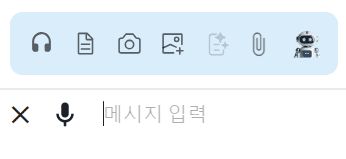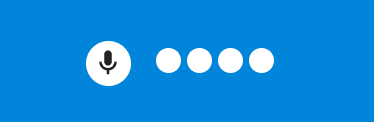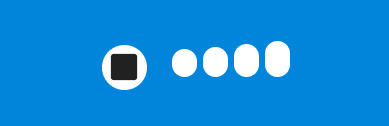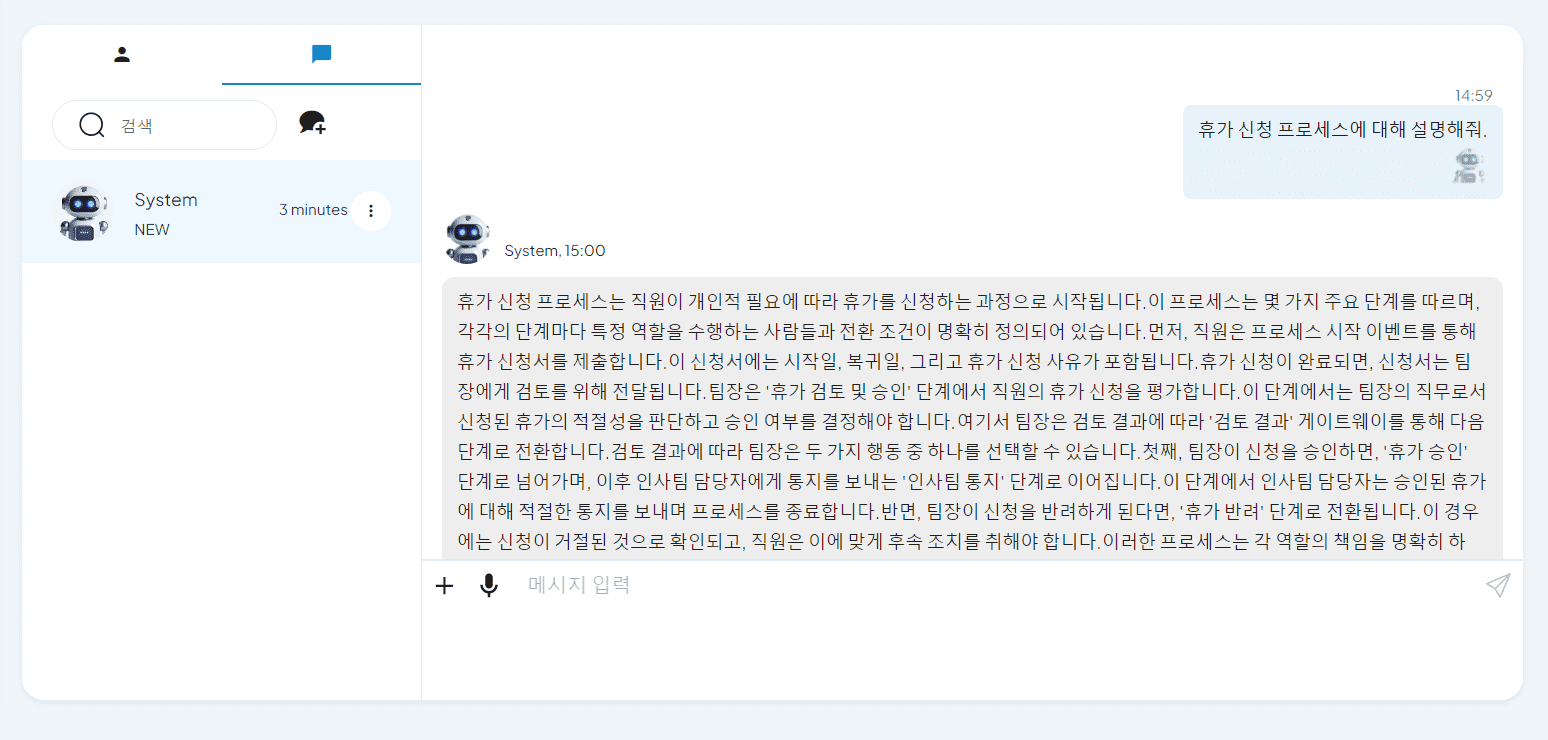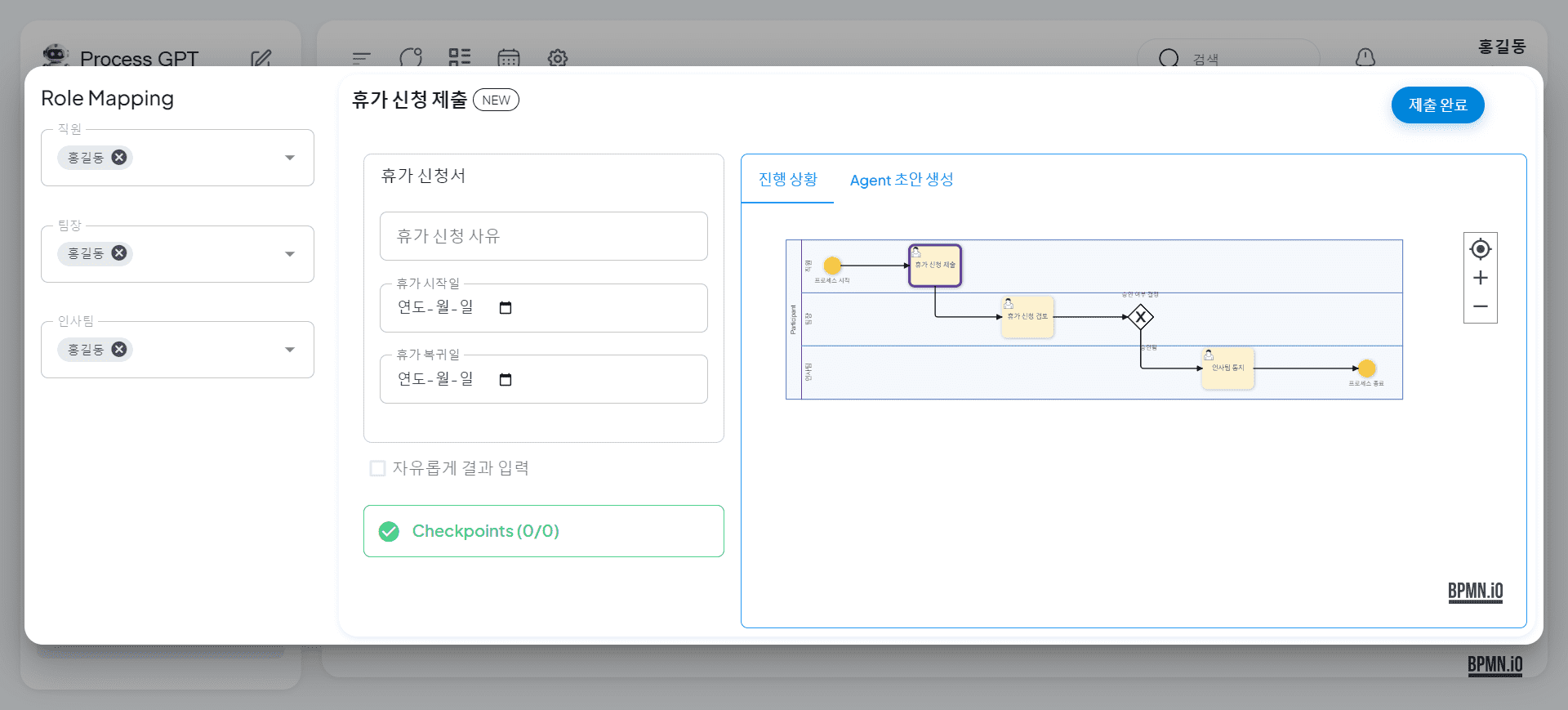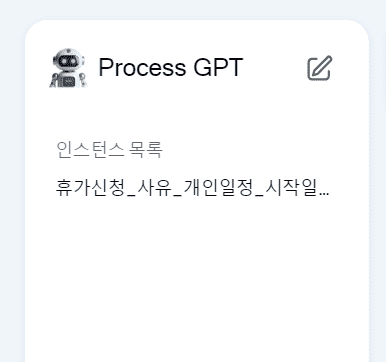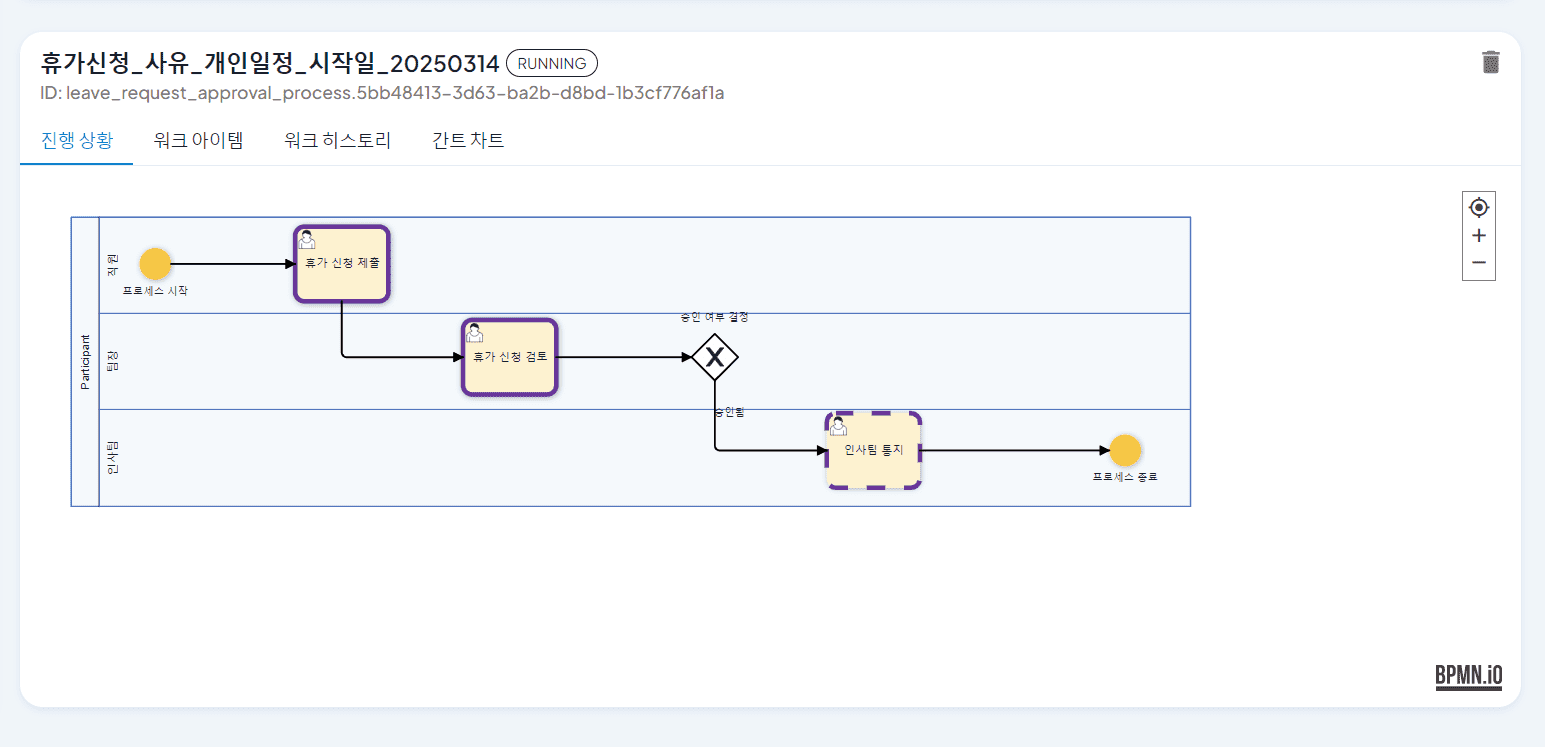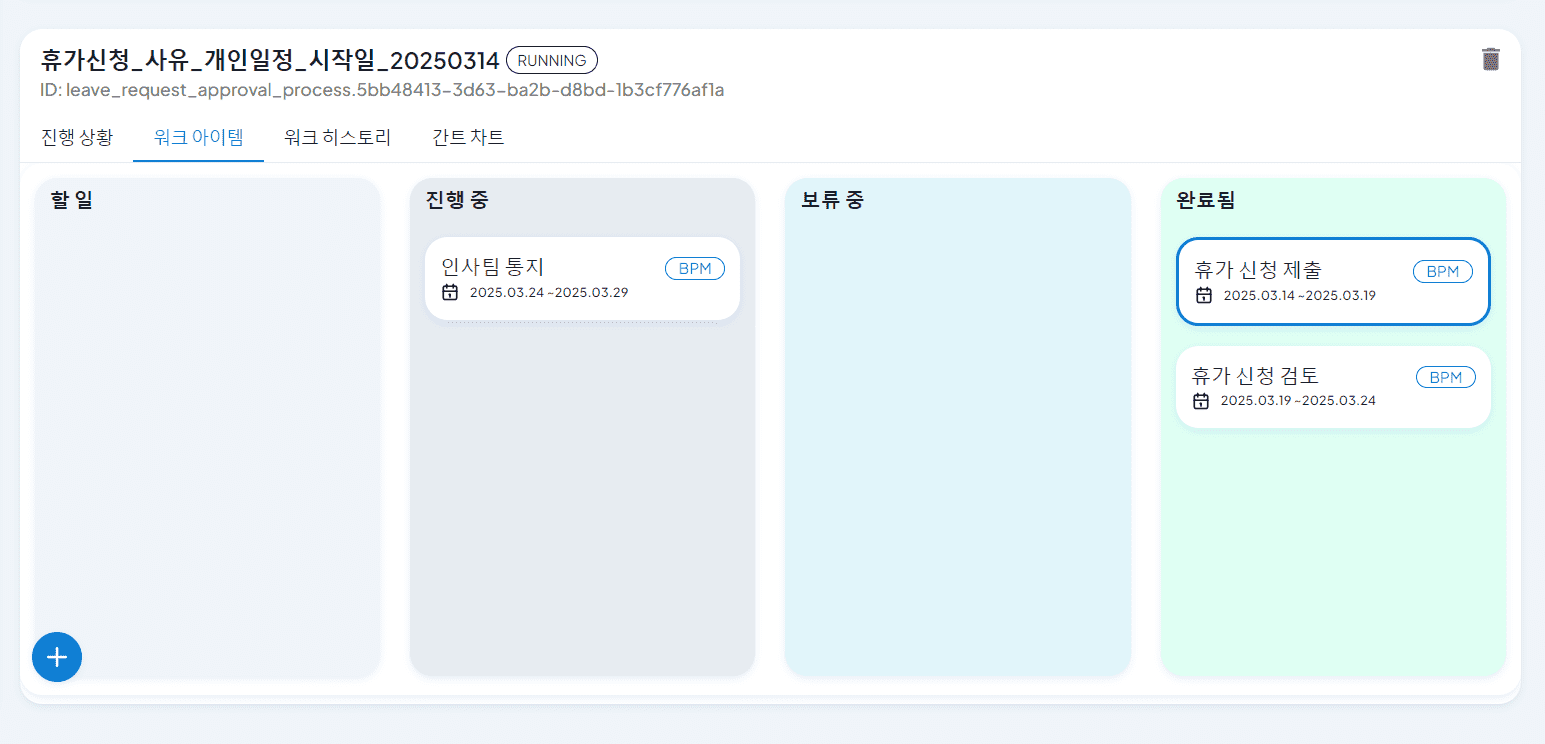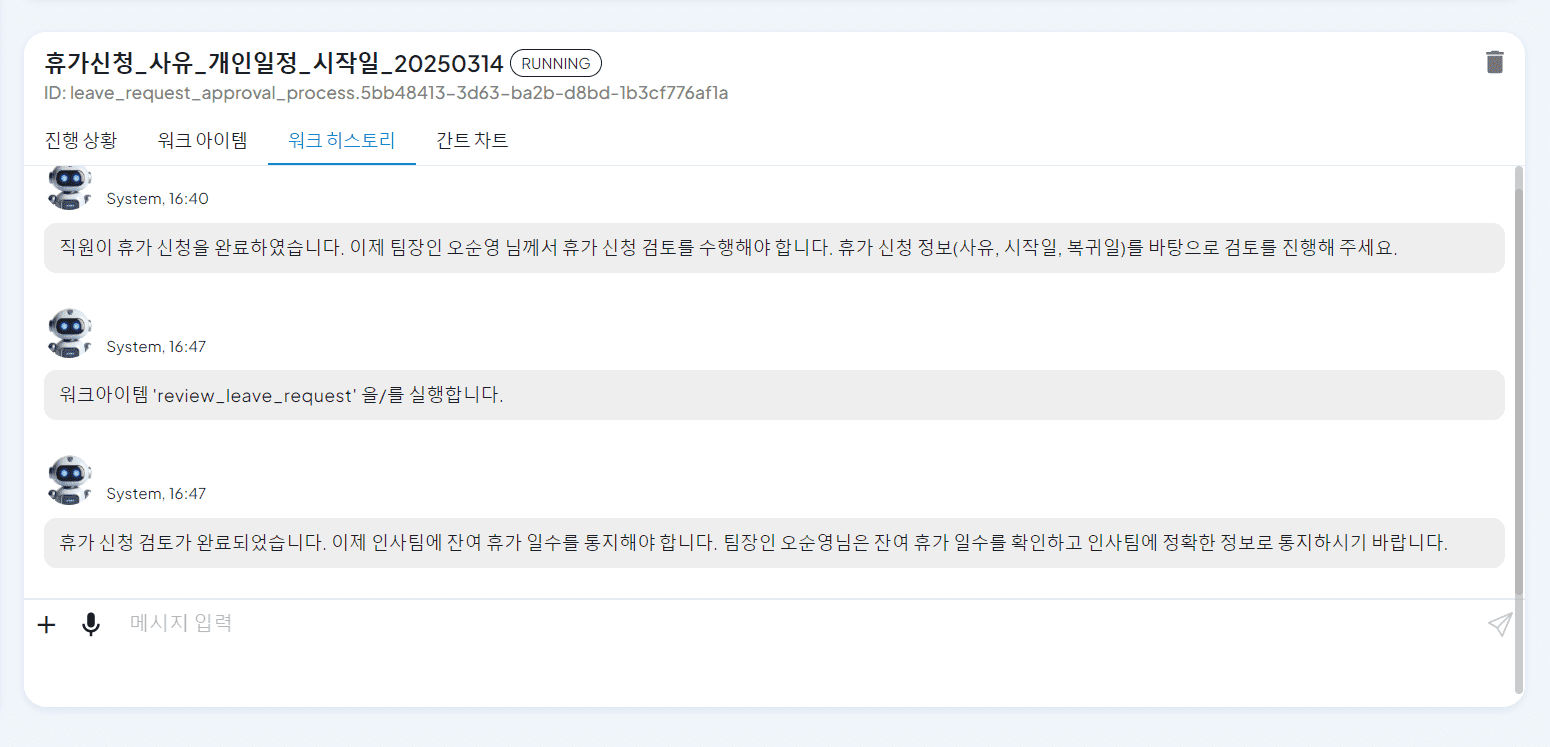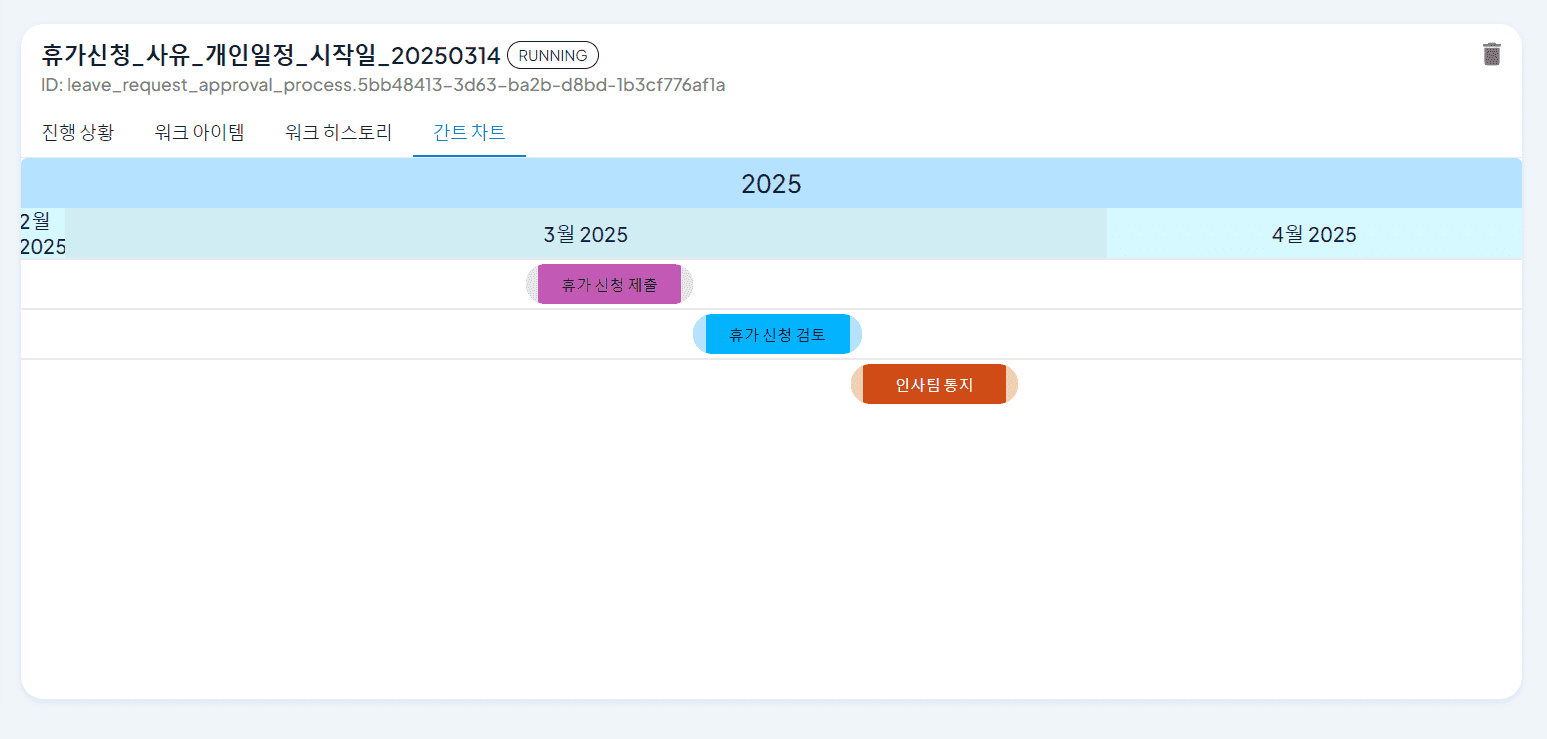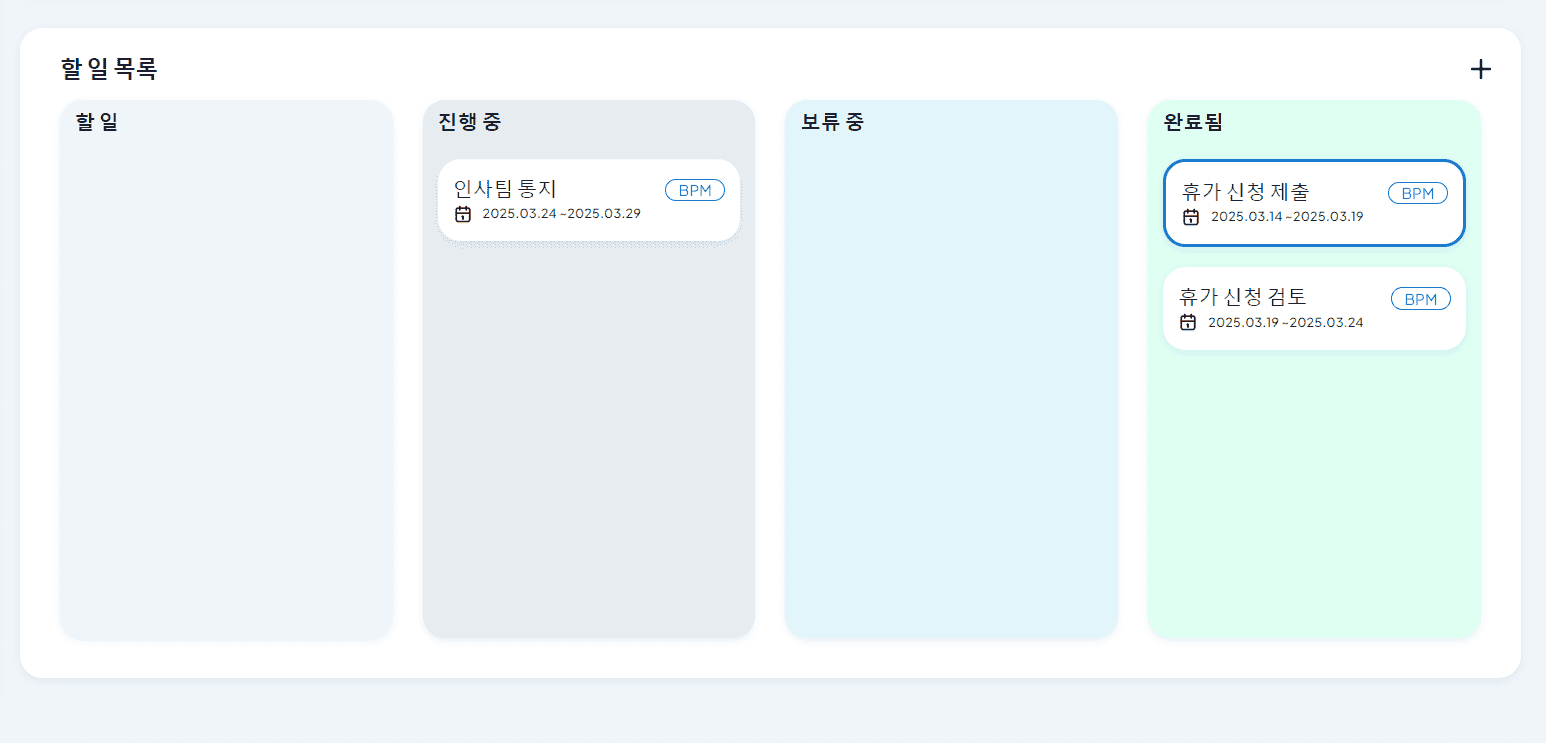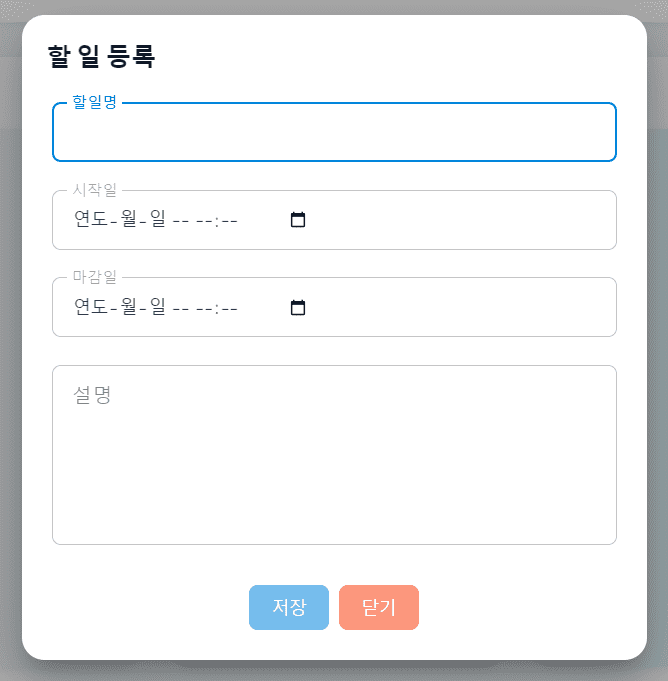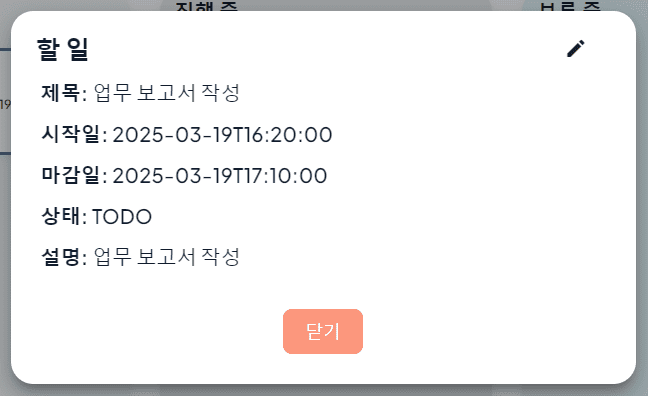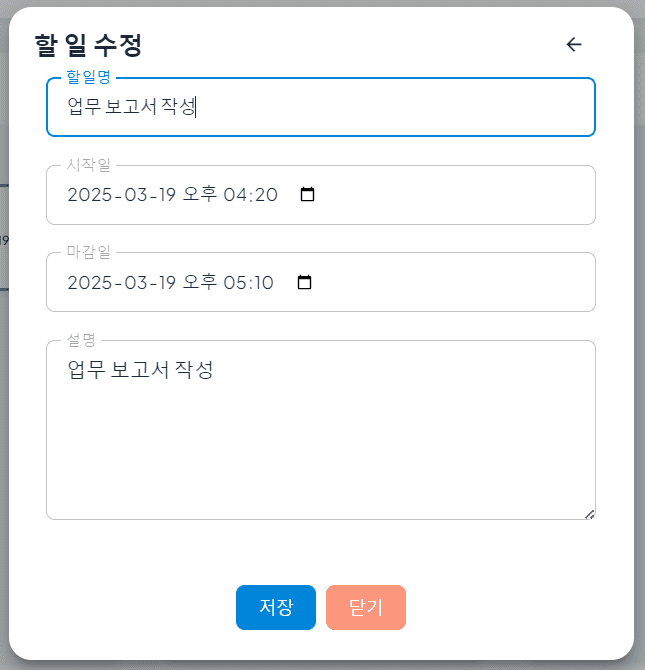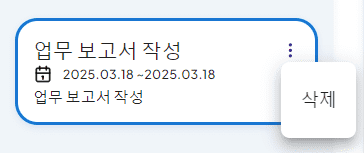주요 기능
AI 기반 채팅
상단의 채팅 아이콘을 통해 채팅 화면에 접속합니다.
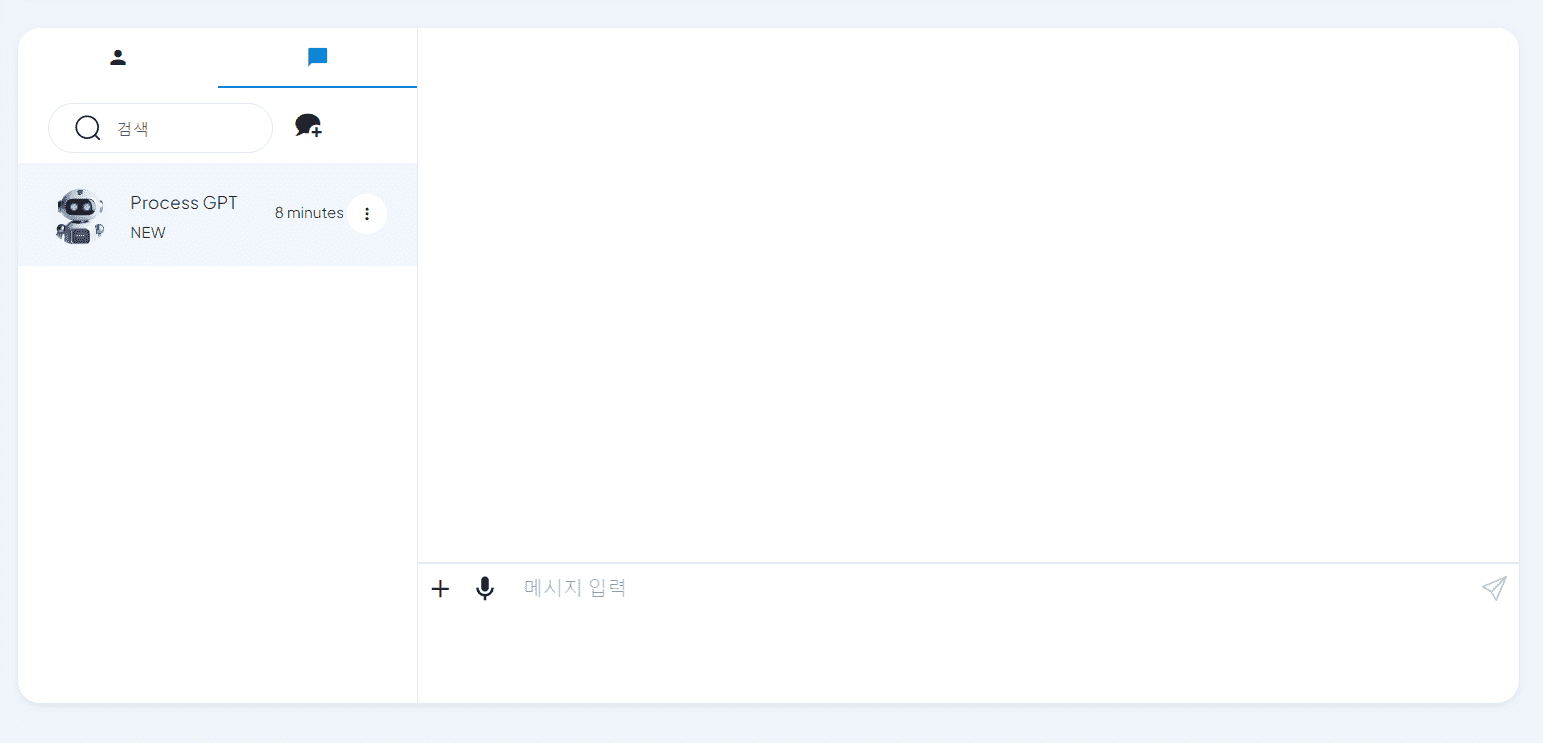
-
일반 채팅
- 사용자는 채팅 중 GPT 활성화 기능을 통해 수행해야 할 업무를 추천받을 수 있습니다.
- 사용자는 채팅 중 GPT 활성화 기능을 통해 수행해야 할 업무를 추천받을 수 있습니다.
-
AI 음성 채팅
- 채팅 화면의 하단에서 + 버튼을 클릭하고 채팅 기능 더보기에서 헤드셋 버튼을 클릭하여 음성 채팅을 시작합니다.
-
[이미지-1]: + 버튼
' width='92' height='60' xlink:href='data:image/png%3bbase64%2ciVBORw0KGgoAAAANSUhEUgAAAEAAAAAqCAYAAAADBl3iAAAACXBIWXMAABJ0AAASdAHeZh94AAAD7UlEQVRo3u2Y30tTYRjHR5Btc6YuEJUSdOKtKKgUoYUXXZQKXumNJiQIoWXdCKVY%2bOPC64T6AwJtm87ELFC8ESSEac3fSoWGimam29yvs2/nfY9nnc0fuHnOSHceeDg7e8/Ozvt5n%2bf7PO9RbO/asedwgZjX6404VxAATpcbkWqKPyyA3zs22PacsNodEeeKHesefqxuYmV9C8trkecKWQMIAKcrcjVAjoAAABEfATIAGcD/a3ze8p8ZhoHH4/H7Ltg5nDkAR02UwAgFwplLAeEzTk5OYmxsDC5X6M8fEgBKmfsAhg1BD%2bPlBySFyN%2bbTLi2thY6nY56aWkpVldXfZEQngjgIQRCkdBIvhMzGAxISEhASkoKUlNTERcXh7a2tvAB8HoZbrLOZXQ8uIm6NyP7Ax5JI8Dt5natLS0tSEpK8kVAcnIyKisrw6cBPgCOBdTkKlD4zLCvROEB0N7ejsTERKSlpVEnMCQDEKi8nPMAlvD49mUUvTT5AfD5IalyGtUPBoDwt6IBIPnF1V43aDbaF1CXr8Hd5p79DHD5rmEYAYAQoyLwv3m1Pw4A//%2biATj%2bJit4cisaRa0DJxLK05Y93o4DcLLnDiECPL%2bW0GvUswpspCps6OmDqfs1SnOvIL%2byET3vB2A06GE0GqF/142%2bATOsIkWAzWaDyWTC8PDwkSJYUVFBxyYmJtDV1YX19XW/Bil0AAxXeuzmt9BqonBJqYZazbpKBZU6BonXdLiaoIVKpWTP1YiO1uDiBQWSdM/xnbsBmBAB8A%2b/sbGB7Oxs5OXl0XO9Xn%2bgDDY3N9Ox6upqOmY2m/1K56kjgLFvY2Z6ClNTrFssmJpZwNzER9y/HofCR68ws/gN05avdNzCHmfn1uAUIQL435KJkZWen5%2bn5zU1NXT1SQoUFxdjc3MTu7u7yMnJQUFBAaxWqzgRcHwu/cRTqgEfJNEAofIPDg4iPj4e5eXlvnELuxDj4%2bO%2b84aGBiiVSnR2dp5o9YOuAuSGnB9eBRi36981DCNKFeArALHGxkZoNBqUlJSgv7%2bf5vnW1haGhoZQVVVFx4gYCvcGolSBoxshtg8oiMG9F72SNEKBpYwcW1tbqQCSyZLwT09PR2xsLLRaLerr6w%2bEvsQAFvHwRhTuNBkl6wR9GiTIZSJwHR0dyMzMpBCampowOjp66NZYst0gl2RWfBn9hM%2bza5LuBgPTkLeysjJkZWXB4XD4NUHBtMRnZjcojAQCgRyJFmRkZNAKEOzKi/c%2bgBHU%2bTC8DxBGw8jICG2Q%2bAg496/EDgMRTNt77l6JBbvxOXcAgt36npsUENNkADIAGYAMQAYgA5ABRC6Av4uteVaVt0RrAAAAAElFTkSuQmCC' /%3e%3c/svg%3e)
-
[이미지-2]: 헤드셋 버튼
' width='346' height='159' xlink:href='data:image/png%3bbase64%2ciVBORw0KGgoAAAANSUhEUgAAAEAAAAAdCAYAAAAaeWr3AAAACXBIWXMAABJ0AAASdAHeZh94AAAF2UlEQVRYw%2b1ZW08bRxTmp/QH5Lkv/RFVn/rQvlZ5QFH60PCSSFUqtWrVSiUPURupbQJpE0WQQG4mCYGQQDCQYHOx8Q0wN4ODjS/4gtf2%2but8s55ld20DfQC1oSMdZnbOnJlzvvPNzK5pgyi1Wg2nraiY21RDF3WyWEUsV8Hmey67mm6CYAJAhS%2bhYeGUiAKhjX%2bqeg3hnTKCSQ0hUYfq7cWMjnCqYus3RJPjFzNV2Q416Mtmn3NeZS91Ym5nX%2bOz1kRnzL9v30Qv%2bgKJUj0Wuz8EgAlvAYBmBJ%2btYXplB754XgKhglB1YHsP3rWUdCKcqjaAFxE2dGDhXVHY1xrsWfviBdNJp071GfNXGuZnH32z2TjsVwtAOFHAYkqz%2bXggACr4B6PT6O5/hpsPBjG5GDdBCAqHqX8y6UP3/UH8cXcACwKMkMU%2bkq7ibTSB%2by/fCnmD8eCG7DMdEKD0DL7Gw1EP/nw0hL8eDcMvwAhZAmVw0ytJvA6uy1qBoIKfi%2b3i8fgMXgfWbXPv1yV033uCyz9cxe27LkSTeQTqCT4QAE7GzNKpWBkyEDq7tAuZLWOMjoGJean79VYf7r%2baRjRn6GnvWU2h9/m4HOMan8XdITcmwpvmlvKupeFyzyGah1zn2u1%2bzG5kzUA4ZmY9IxlC8CYiWyY4amtOLb3DozGvTBTXU7bSXrRnNzL45PNz%2bODDT/HRx%2bfwampOjDHmOBAAGs9v5tB%2b4SLcoRiu3uzFT9e6sFrcB4AOPBaB9b2YlE6QDWQF9UuiZrCD00EMecMShJG5JbzyrUgdg5uNZSV7qOMYZtFnYYDKMEEhE8hAthULmACCT5B7n7tl2wqA8vHpZABfXvwRv3T3wxtNmmfDIWeAsc%2b%2bv/q7BOCGoNHtgZdYydcBqAdJet96/AK3XCMSDMUQ7n1Sls71jUyhd3BcMGBCUplnAecmwNfF1hnyhPF0yi%2b2kcu2jSRIImAyhfXMetpGcQbLNZj9B4J9PKsUAPRhWfgyMhfF2a%2b%2bwdmO73Cj14Uh94xkFccdeghyoRUeIGIwJ2NwVgd4oNCBUf8qxhZWpaPWPcpxpO3YwpqkMIN37lFm7eX8ctMA5TkhAGE/557fytnOGJUkrk9mWW0lC4W/T98E8fP1e/js3Ne4fOUG5qNx%2bGIZ6ecRGKCZdOdhQrFeMSoLpD3FegipK4r9dGQpa4jtuqpTdFmcG7QloK2uSSX2q9Zok22cx3kVyiSJmkxdph9Z3XZlEoCYFQC%2bDEXTZfgTmm0fHSSBOtpSmukTFn3iAH19rpZrHORDQms6t03fZB6%2b8PGt1/YqXKzoiGYEqinxgvMeSaTJM%2bmvW78FFAisK/r7Ldzu9c8h41sAp7y0FfY0HF1KyBdLLXWFlrp/r5hbQNd1uS903WirfqvojtouBqLmPM3s9LpY%2bnXHvFb9SUib9ceBmq43/GBw2A8KqlSrVWia9t/bAiqQrc2YEVilhHfbSTNICoNj6erqQnt7u02n7LPZLEKhECqVCnK5HPb29kxmERj2F4tFKYVCQdqwf3d3V/ZRXy6Xkc/n5bOu6w3rHAsD1ELu0WH0uwbQd%2bcO5oMrJp1Z6BxLR0cHzpw50xIAj8eDdDqNSCSCTCaDUqmEnZ0dCQiDTSaTptCOY1KpFLa2tmTQiUQCGxsbiEaj5prH/XOdcQbUHy60f4Fvr/xmBC%2byXqtTWwLkduPSpUs4f/48enp6bCCwMJNer1cGQQAIBEHhM9tkBMFg0Nvb29KOABEM2lLPdiwWQzweN9c9dgBUloddD%2bELROEeG8a4x2cyQDlAxzs7OyUIgUCgQc8gg8GgbDNQPlvZYd0SDFRtAWZ8bW3N3BbMPG1PDAC1SLW6fwA66adAYmB%2bv9889KxjmE2CdJRD1Moc7nuKc7z15exEDkHrFdbMAd1yQziDt87hfLNspWsW3GH6YwVA3eXOAJy19XR21v8k8GbSCsRj3wJH/SfCSTp2Yu8Bp/5b4H8ATnn5G%2bvMyeO1k1oCAAAAAElFTkSuQmCC' /%3e%3c/svg%3e)
- 음성 채팅 화면에서 사용자는 하단의 오디오 버튼을 클릭하여 프로세스에 대한 질의를 합니다.
-
[이미지-3]: 오디오 버튼
' width='374' height='122' xlink:href='data:image/png%3bbase64%2ciVBORw0KGgoAAAANSUhEUgAAAEAAAAAVCAYAAAD2KuiaAAAACXBIWXMAABJ0AAASdAHeZh94AAADAElEQVRYw%2b1XzWtTQRBPomAEERQVj3rxD/AQDyoWvCvo0YMgXhUveolpk8bUWtTmkJqKiAdNxFbESj20IHhR8aBVEMl3Yw2vISU1TdK0MS8ZZ/bj5b2SWmgkpSYLy%2b7Ozrw385vZmV2TyROFtu4dADoAdABo7gM3In9f/9cAoLFmHLf0RdloEfNNBUQzxlvI2F409HoITE7sPWEwOXD0cGAMIIg5AbT1ZtSwL2l68Gh/JW01%2bdYDII13hmHvYAIG3s/DO6UCE4kSXHydBpM7wrqmpFTULcCyY3eF%2bT717jCn0egRxrkEjfjltxrJNwvCuowXCh7wTcPPhd9ArZDNAKjLbB78lueRIWSk8tv6Y3DtzRwMfvwFh/xJbiTynR5V4P7nHJwaUbgc0mnfi3xXkd96K8ZoNNLaK%2bXRAZZmQViPEPM%2bhvuLUIEZXMN%2b9NhxePpsBEBQzr2cZcdB5gdSNoDAyDa3qIIVATnzXAF9IzC2o6G0LxsDFL0e1MmnixXYh9FHgJlbGQHsZ/jTXXfikC2pzFhFmQWbzQY%2bnw8q1VpdaQxpdobR%2bztvxyFfroJaq0F%2bucp4TgZS8GAqx%2bbzJW7wMEZC15MUmy8IvgyCQdGWEaBI%2blkEj46ElidaCcCeu3HILVWYIoFgEOx2O7hcLkgkfzDa6Pc8ixJLX11mMrGoeZCAIhAvjKcNEXD%2bVRp2I10VQFIjOQJTL19Wa3BwaNqYS1p1BHiSisDbJFcIHQv3/H6Y%2bvJVU/DSREbzjgSAQpY8PBYuwonHKV418Pxemcww4y6TDJ1nPC5duD8WKcLwpxzs9yYYL420JjqTd3KAW5sDZAVAhY48mjF4SrYPqSVWqjTFRFljCc4hsn2PLos7dCVU8tK6W9B6dSW3kfyGlUFU4vDDGRiPFiCF1SCWLbMMvWMgVk9OK0CgiLCIrq/ttNbXfIuOZl5DfmMvQk7uDWu/MMARMt4BVrsm64BpyLMW77%2b6aTZ7Fda84eYXHr3H2vMxtNkeRJ3ncAeA9gbgD%2bbwDLnF8hZHAAAAAElFTkSuQmCC' /%3e%3c/svg%3e)
- 질의가 끝나면 멈춤 버튼을 클릭하고 응답을 기다립니다.
-
[이미지-4]: 멈춤 버튼
' width='389' height='126' xlink:href='data:image/png%3bbase64%2ciVBORw0KGgoAAAANSUhEUgAAAEAAAAAVCAYAAAD2KuiaAAAACXBIWXMAABJ0AAASdAHeZh94AAADXElEQVRYw%2b1XbUiTURTeppRNEgwaklMkhBAqpB8R9KfvUoKgnxUVBP0N%2bpmmznR%2bkYsSozLJiEzTUqMIKqKiJIiysul0m7r8LNqXH5u67eme%2b77vXHOGYTipXTjc3ec993DOc%2b4990wmK%2bzGfy0RAiIERAhYmo4VdIX8LWeiCKUTNgJEJ6K03YguEkQ%2bl3PBGK1FTC6KhMtFmyQKrYDxwPOZfp5hbpuLSoDoKHfibCdkZzogy2KiMfid9jsozhIeGDCf2R4Kzo9ToDnMZo5hxh4LfLXOjA1X%2byA71yXIQklYcPDkaEE3DjSOIP%2b1HaefWZFSyRzMNcyQE%2bggw/k6zyDuZaLpwrrLvUi%2b1OMnIuGCGbq3NlS1OYSAszuRUTuAHxMe0KjTO2dIXvQTIAXPMrCi1ISGdhsmR%2b2A2wHvuB0jtlEcbBjiwXInA7J8/MEw3g26UNvuROJFM9cpbbXyoCY9Ppx8NMKz/rRnHNIw2aYQU2zE894JvvZ4fXzOvDPAdaO0YbgCPLCsL7ii96HpVhUS1iRi/cZ0JKesxYmjh%2bF0e5BcIWQ0Sjy%2bm65bEDiqWXaJhMDR75yGih1zu1vI9DQL1ufzYXO1BS/6BAKmPAIBh5qG%2bNULCwGU/aiCTjiZI%2bVlJVDGxiI1NRUqlQrbd%2b5mqBennnznNWE5yx45eqxlmDs%2bNuXl85t%2bF7bWfOVBSoHaXB5%2bFaziUfeI37bcsOCVRSDANS3sP9I8HF4ClEUG7oiu/Dzi41chLS0NarUaezIyGepD7ksrL4zLikOfgJpPDihLjSzbXj/2fsjN7dMsDQf7Tno3mX7gIHtkV6EN1yuQq8fnUaBSVwaZIhrqpCSsjIvDth27OAH76wd5JacMBdeA26wGqKkGsAzuY8WNsvvYNIb0a30co5nWhNN3wkif9tF%2bskP25GHpA%2bhNJtZZcHvrR9BrNuHhvXo0N91H4906GD%2b0oqV7XHymgqp04CugEe0QRrriGy89eXxNuFRMNeK%2bAgH7K73AQp5BwXki4Rva2CNAt9bGpOKjGzElRu588FM4qw%2bQ7AQW1zmwkHvC3QgJJ4E1P7kdUBYbEF3Impds/a/Bz6MTnKXzJ7rhboX92RC7M4X2N%2b3wP/lnaD59f%2bTfYISACAFLUX4CQNz91MgxSVQAAAAASUVORK5CYII=' /%3e%3c/svg%3e)
- AI 는 사용자의 질의를 바탕으로 프로세스에 대한 응답을 제공합니다.
-
[이미지-5]: 응답 중인 화면
' width='1920' height='868' xlink:href='data:image/png%3bbase64%2ciVBORw0KGgoAAAANSUhEUgAAAEAAAAAdCAYAAAAaeWr3AAAACXBIWXMAABJ0AAASdAHeZh94AAAB80lEQVRYw%2b2Zyy8DQRzHp9SVP0HE3dHRSeLq4pEI/gQSF/Gm2hJKRLk4cHPwDDcEkUjjcRNJu0UfqpWWiopHUV8zs7uhInHqVLrT5Jvf7LTJ5vv5PWazJcTqhZFkYrFfQd1iEI3LQRCjAcizKiC9CqZcYcwdX2cJwKCSHjXl27y/7mfkvoNnqoSb1jNh%2b2GYqdsNYlEEQlDEAjBpxvl1j0cV3S%2bwe2Gmqpq/QtHouTgITEKzP8D6j5ru86BtK4b6lQhs%2b7fw3CQx4oqDffr2bkG63F/VkWmJnLzFkz4sux/QshHlZu9fUjiPv/L1cfiZR%2bfRHW%2bFnALAypt0utG8ds1NnkRfkEimEEq8wUsBvKc%2b4AqpACYOcxAAN0PLumYpwk3uBZ54jD2%2b4zSW5OuNi0cexw7u%2bG/NuQSAiw62wpEztG/HUDYTQMNqBNULYZTPBtG6GUWJ04eOnRuUTvt5u5gyOQSFA9CNWLSjrl87AbSBqO4pPPNsUAozL7QCNEOsHfTjUJe%2bp0dh5oUC%2bMvY9%2b9yFsB/lAQgAUgAEoAEIAFIABKABCBU7H2cFtPWRgGQ9mLSI/75/1%2b0ADNs84HYg9mFkJ1/Z1jmfahw7KJ2fB1kyP8FwTAArH5UOjbR5FikAALGAqCWOzVsp5kfvgSxZK8FPgErTWbkPM5D4AAAAABJRU5ErkJggg==' /%3e%3c/svg%3e)
- 응답 받은 내용은 텍스트로 채팅 기록에 저장되어 확인할 수 있습니다.
-
[이미지-6]: 채팅 기록
' width='1548' height='740' xlink:href='data:image/png%3bbase64%2ciVBORw0KGgoAAAANSUhEUgAAAEAAAAAfCAYAAABXscv8AAAACXBIWXMAABJ0AAASdAHeZh94AAAH50lEQVRYw%2bVZyXLjyBHtr50f8Fx8cvgyEXPzyRG%2b%2bFdmTm27RUkkiH0nJcVwEfcNAAmm30sAItVqhbtbmh51mBEpFAq1ZL58mVmA3s3Wmcw3OaS6LraFzB/6nsouK5599j0J7aa8y/elHMqjSrHfw8BcSr0/9VNKfV5KOMklP5T1mKPsD%2bWTsW9aat13xaEC4Hg8ilDwm00nkqQ9bR/rPm3X101%2bkH9ezSQ7nD3Tcaf77%2bVHxz0AcG7sY8NE5tlBBuu9DFag/gET0TdEe7iu%2bme7gwLQrPOt5Ut/eZbJvshPAJRcCA9W6zXon2kY7PcHXbyshbThLwoDubruPALoXJGvUehrf81eOdg43cIRZzJBjE%2bRyyhsU9h/v8rkZjzHdScF5p1CgF4dDGQymchyuZTNdtvsot4tywqAq9aF/PLrr28KgM3%2bKBdeKu3wTi7dRFp%2bT953ffngRHIdpNp%2bb4Ty724gv1wY8t6KpD/fSb6vASASyG1SQDL8adrsp%2bTNdV%2beaIR2UY/bH55S8lsA0eyxhhL9eSZ3y0JuF7ncLvOqvWS70HZzf4NxH5ye3CoApVa7d7NMZLpBPM/WiHe0t6VMKOib7YAS%2bnjls0awTzV2BwXyTwPwe4PSrLfKAcByLzcw8kav5%2b3iQW5Xe0lhzHsrBVDZCYAt1vlP25Uf/vSTRHcTxEcubvqbyhADG2PHSHz90UKSwUyG863keY7NoUB2/KRi/6vvtQDYo6SRBZvPlC2ov9tXJX3WAPCva1d%2b/OvfYPRADbXj3%2bQeDJifeZ/MGIA6d9ONjEGnXb6XBYzPEAaD4Uj%2b8vM/pH83UqWYM75ZFXgow18iZ2UQTpYRKOLfjGEkaV%2bCBcUZ7Y%2b1iMBuwdBTCAA9MFCGo7H8%2bae/S%2b9uKGsk0cFoJIvFQkajoex2u7d9DuDp6CinpF8eK4xKbR8fS30ifNyPxVA6BwBhi%2bqxg7CK0HBKlmeSZU%2bFIUT5VP/H7cdj8ydjzuW5tc6lKAok9vK8DJJO5Ykin3W6O43JYGgUhZImqSRRJJ7viuu64rmOxEksCfqtroVzRCSu50kUR9I1DLFtG/e%2buI4tgR%2bIg/GO44jvhWJbtvTSWO89zPF8T%2bI4FstyxNZ1E6wT45mLtbu6b4I%2b3kdBIGEYio85QRDKdbstNtZxXOzn%2bjKfzSQvcGZY56dzwEtOYvR0yE0p2NS0XGzoqoKWZUoAZa5al1DIhwRimuyLJIbSBpT3AEIlFXAEyYXCnXYHYBAgVwJcozjRtod9%2bv0bNTAGmFyXBgbo9wkA9ri9vQUIEYD1pd0xxMKe3NcBsFMF4PAUgC/NwucA0JgECsZggmU7CgAVpJcJhG1bqig9QyMd19M5JgDiWIJEJenlJE11nIcxZE1Eb3o0NoFBXgUW1vA9ANHrqeEELYS3yRY6gevR%2bwlZQoBgOHUJAjBgPq8YsHlFAOi9mIjTe6QlNrNMQy5aLXGxaZxEqqwL%2bvpQ2DJtffHq93sAwVLD9RmUjSJSO4CynhpHSkcAK%2bQ68Dj36Vxfi206GnYeAOR83w8VHIYUve2B7gwtBd3x9MrwezYEXgIA6e/AEFLOMDoVtRnj9DboabSN2ptBxQqCBYN0HmLTR5uiBgOALpjRNS1Je6kygyFBcPoAjftoaOGe8R%2b4BCKWXq%2bvTDDwjF4PsJerexHURNnh4H6Esv1REvx6AI51EoxBWw9oa4yS6vCYY3tQ1Nb4tGEM2cFkGdTPGaNdGGBojIIxXbOKd3iqCoNIkxs9RwrrmmQJjcQch94GwPFDv4%2bri7mxmLj3CLxh6h4MNTKMSXQ4HL4eAMoAlL1QaW1qKJgwVmMxjNUj3Jwxa5pd9TJjmx6l8vQ4YzWMwATMJztIY%2bYTh9UBxmvyQl6pwsRFjBPAUENH47%2buFDHHwljmnOCBkVX%2b0H3goBQMmk6nr5sEWf%2bZ/JhhGasWNrYhzNr0WpW0PAWBAIVQytEcYVaUZ1xDKkNczREJwqDTaddJzdf1UrCCazPZpcgnYViBR3bQSM4haLZjVxXFqdiRponqZcP7N6gOvwsAqiQ838S8Znx41a%2bTUMg6j%2bc2WMDnjVH0uGG0NVQ4N0Esa0IDYO1rQysAw8AyK2/zPEADWUU4lkxwwQ6yh3vyfGAjp3S7RlWJkEjZ7zgVIEzOo/EY7wKvXAYZ11SOlKdHSE9uTPqTwvQAD0Z6QNFk56vRGjJGVylP4dxAY5r0rxIbjbdrz7s2DGE%2bYJkMAmVFwyACRI/bWmlOTCSArEDUgTrNX/scQAYwG8dqpIvsbWpCvLq8Vto5egpzNHHxUOLVdfry6koZwHDooHIwhDhGD0JYh4enNk6MRqeqKh2GjCbRAFWlo5WA85nYeMKLourkePHhQq8drNW6bIFhXbCprQxN076eAzKUwflLzwH65odrwZoKVMfje1znKovFUu7vJ4i3GTZc6OmLbT6jAsvlSr9AVWP5fKr9On/ezL9Hf3VP4RpzjKUwjrUPV6471XUX1Tysyyufj7HGBGMmk6muvVytqneWvHg9BgyHAzkcDtJqXWhf8xLCl47NZqMvS2/pl2U7vLBlr8MAXmkgvwHQaF4/lj/qi/HzUtYfRF74MtSEwBcdnN6APPm/wEsAOJ0Ij2/Q058BAD9wvPjb3PH7%2b8/QwzfBBRLBalvI8itk9Uz7rQt1bf5B%2bq75L%2bn/oxCE/wJ91LbdfbmHngAAAABJRU5ErkJggg==' /%3e%3c/svg%3e)
프로세스 인스턴스 실행
-
프로세스 인스턴스 실행
- 사용자는 프로세스 정의 체계도에서 실행하고자 하는 프로세스를 선택합니다.
-
우측 상단의 실행 버튼을 클릭하여 프로세스 인스턴스를 실행합니다.
- 인스턴스 워크아이템을 수행할 롤을 지정할 수 있습니다.
- 워크아이템 수행을 위한 폼을 입력할 수 있습니다.
-
[이미지-7]: 프로세스 인스턴스 실행 화면
' width='1920' height='869' xlink:href='data:image/png%3bbase64%2ciVBORw0KGgoAAAANSUhEUgAAAEAAAAAdCAYAAAAaeWr3AAAACXBIWXMAABJ0AAASdAHeZh94AAAHY0lEQVRYw9VZ2XIbxxXFB/gX8uIPS1WSB7vyJ5FlRWIqjjYLxL6IFERYESWKWirlqpQixVJEqeyiSIoEF2CwDmbFrMf39iwcgCCo2CQTTdWp7unpbtx7%2bt7TPYNUtlBGoXwb5eqiKAvlaojbKFbC%2b1I1fpYrVpAvVeN%2bxbA96hvfl5NjzwbFMXsnkLA5toHKUnUBlYU7wl72PZUvVZDN5nD12g3kcjnk83kBrmcyGRQKBRSLxfjZrQyV1Cb6Ucljc7k80vPzyFFbJpuNx3PJY88K0W%2bwjZMQz0MbcwWuk81UfnP1Or66eAm30mlBSCpXKKFcqeJGOo96vY5yie7LZdyuVsVEjx6t4MmTJ1hcXMSDBw/wcGUVq6urWFlZwbNnz7C8/ACPHz/G3aU6Hj5cwVL9OyxTv4XFO6h/d0%2bM5f6rq49PEaviN5eWlvD3%2b/dx//5y4jdW4%2bf1%2bj1h84vvn%2bL5P57gJZWPlu9R5FRpbJ0ioIRUOltAp9OBqqrodrvo9/sYDAaQZRmzrqGiodvrQx4qkNpd7O41odAciqLA9338v1w2mVJ4p%2bHqKxVzLxU8bzqi3SMbOfpTN9MZQcDu7i729/ZEub29jZ2dHRiGEXT2POEUg%2bt87e43sbXdwIedXbzf%2bICXP7xBs9USc41GI9EnGvO/gOcFi7At2/jN3BY%2b/%2bsHfHZhA79daop2x/Uwny8ide3mLWiaLgbZtgOXHkTrx866rivKqB7dn3TNMg7JOmY4cQrgeTb7Nn5ojvC6NULPcIV9LvmQzuYDAjj8OaTXN7bxr5f/wUFTip1IXuy87TiCXQavtKZp0HVdlEmyZoFJNh0fGsWnavkwnACaFbRxye3c5zSQdMPxgjbDpgiICIjy1rZtAedERwJm2fFIL1g7PiYyovBjB3eHHtZ7LvpmYNTmwENb99BUPewrXhzGgP%2brMB4VgY1jBKi0euMr7h/rfBCeh7owGfYzVz4smQDZDEgIosA7c%2bGcnH%2bcAEoBDmddN4gMnerWCc74sSYMh0MRQVFpmuZMDeBxlkOp5AYGWaQ7FgnzyOG6hxERIssm%2bj1KLcOGabswrV8OY%2bTCcbw4hZvNpkhjjriAgBssgrR9qTqp%2bTap%2bRqaUmcqaw4bTgZ7MTlunDaWZQXpIzRiVvqwjpCjbjBHZ%2big317HoP0WA92h35ax/uoFOhvfo7G5G2iCaUMjhhhqWGrkWABnJhTDgW4GWx87vra2Jhabm8Y0IHIwErJpghbvAonoYB2IMNlvGvg5E2ARAT7V%2bxqtSmsHrYP36CojHBABm29JiNdfYL8hEQF05jACR1TTJQJcUcq6BVmzRPuQImUa%2bNmAJtBCAvi3WbNYhA3bPyRACzUgKWLHbmETud4fyDTpEO1Ol8J/BEmSRDQcm4thCggCaJ5mhwRUc4SjKhmqk2EdSoEPjS66soEmHbI6%2b6%2bgdl5D6vbomYZmd4B3P71Hb6gLQhR21mQ4Y1CpjYmKCOAFYMHm8jAFYg2wMJCHwiHDMIVxk1HA9068DYaCRvfssGXZieezt8E4Aug39qUBBqoJ3QrCm0nQLF7xEa0eaQFpi9Z7C723JuqyRu2qgZ/WNyHTOBYzkQokpBrlvB6DyCS/Fdph9EQEsK1cHkYAawARwOK3udXAv1%2b/Q%2bsYDZhGAEcPCyCTKM4JoQ4cmwKuO0ZAn8K%2bOzRFmMu6HWMoQtsZa4/uFUqBvRZFw0CjiDDQaa1D6byhxeuhR/NxZPQUG732BrW1iKDowHXMLhBpQJQC01Z/2i4QpUC/L09NgaMphHgXCAgAWn16pyCDtTiUoxC2g/tpbVTvKwbafQUHHYog6Q1U6Tm9yxxAovmkngxpYKCx8U%2b0pS2KBoyfOCcJSGrAx521cSQtolX/mJNgtAvwRAaFvU4wwi1rOpwQh21imwu3TTEHkcNtI2oL2qkf6Qqvvu244wty9BygTQ35WYeKaQehjzkQiRMnE%2bCcxxujf%2bQgdCIBJyHZj7dNDnd%2ba%2bQDEO%2bvEWIS/HH4Pp8EfZEC5/nGeCoRMD4RxAmLHVeGikgjFlMuR%2bFp8LiLj/hJAs7rOiUCAufdaFXhw58IOm7j55bnHIFNMF0n0IBPkQA/fLvi69VwCz%2bq%2b5BGA2zrEnaMNvaMrsC%2b2QvD3h8rebzukGA53rkQkJz/ULt%2bdQQEJDTJ8a6lQndHkG0dQ0eH4hgCqmNOjwDfEQSM3PF0OiskV37m2%2bAvEcFDYo7L9elfaPijxPmKYGBjq9VCo9GAQRp15CgcnQNOAqu4m6gH%2bC/UmAkQX4Q8UffO/NvgoX1Pnz5FIZ/H1tYWRSOQzuaQunrjW/Emd%2b5fa/nt85yRvILXYSLgb9dvolSp4nZtSfxjUlmsTcdCDQt3auJ7/51aDbXaXULtE8JdLCwsIp1OI5PJolqpgBc/dSuTx7Xr1zE39xdcmZubCe7z1deXcfHSZfz58pVPBpcIl6/M4cLFr/HFl3/E737/B/zpwkWkyfdUplBGNl8SyJyIIuZzAdKfOOZz7E8ZPwMrg80oE2EbrQAAAABJRU5ErkJggg==' /%3e%3c/svg%3e)
-
프로세스 인스턴스 조회
- 사용자는 인스턴스 목록에서 현재 진행 중인 프로세스 인스턴스를 조회할 수 있습니다.
-
[이미지-8]: 실행 중인 프로세스 인스턴스 목록
' width='386' height='362' xlink:href='data:image/png%3bbase64%2ciVBORw0KGgoAAAANSUhEUgAAAEAAAAA8CAYAAADWibxkAAAACXBIWXMAABJ0AAASdAHeZh94AAAGPUlEQVRo3u1ZW0%2bjRRjmv3jlD/DKROOdiRd64Q2JiSbG6GajiTHGGPeCbMzeEWNWRDYkG2AxUGBhKYWWY0EhlHAoh%2bVYzmcoBdoCPcHjPFOmfNTWfqVsstSZZDJfZ76Zb97nfeZ9531bcHQSButhkDV0%2bRy6rOE8qnGZjhJyxWUtuBI4nBBegZKPNS7flaILjEJfCR%2bCL5B/NVlOCUCy5tny5eBZBKFILG/qaSgqWU7ZjEwoSCV8OBpDPpbz8wthAwQI1xlwRY0Dal4gxXJxcZF3lSUSPceBPy4vlV1gNHocCIsXjADEkTtPPBv7jc%2bvQ0neV7o9K3twYASArdd/JhEyLkbaqHIWCqtPXQMnFovJ1iwoyRtS841rsWXNBLZxXCnK2HcNkPgP%2bPzxo34dgJNkAJAQyufzoaPnb7ywd2HHe4iLpI%2brYty8mdYse8wAaooVl4KR6b5gBgCU8FtbWyj89B7eL/wW7314D8VlNdjY3kU4EpHjc7OzaGpshGdh4Ua0PTg4QIvVivW1NSzMz%2bNFUxOmX76Ew27Hn9XV2N3dNcUAlrGxMayJdQ4PD9Ek1jk6OkrJgOwA2PXiky9%2bwFsffIU33/kMhV8/wvj0AiKRuLFsqKuDs6cHFU%2bfotVmw5DLJdsFAUhbayumpqakUK7BQdhaWjDudsv%2b0ZEROf95QwMWPR70Op2w1NSgu6tLCj7Q3w9rc3PKM50KgJ2dHQnA/v4%2bamtr0d7eLvYYuTkAxiNA2v/48Fd896AY1s4B6SZJY5Zasek68UEKVmexoPrZM7Q7HHhYVISe7m7Y29rwzf37eFJWhpLHj/GbqGWlpfKZ6zfU12N9fR2lJSX4Q/RbxFqbm5uYF2zo6%2b1NHK1MFCcAw8PDaBag9QiFEIhbOQLTs/P46edfUFT8BCWVzzE5v4L2Xhf8/oAcp4ZV4XFYWVlBi9jEzPS0FN4ttMKWGqdAnR0d%2bKuvT1KchbTnEXCId8geVbYECBxL9kLpACDdGwSbGsVx3NjYQO8leNdcYTYAxGLx1upw4svvH%2bHdjz7HG29/jN8r6jHgnsX2ntdwwThPAHYTt5VsSI0az8aj8NhRIaOjo9J25cQAJdicZwVjU/NotHWhorYZc4urOAycwB88SXlhUtoytqqm%2b53OhZm9b2Rix40AiH8UptDP5WaWqT8bN5cMbk4MMF6ElO%2bOGvz363ob/E9lZc8Acxq8CyUVAL6gCQbkS/kXAIF4Euh/DYBMiWkAMtgAM5Y6U3%2b6cPpOMMCMj802MrtzDAgEAjIqY1hMbfr9ftm/vb2NpaUleQ019odCIXkdZaR3dnYmb2ice%2bcYoDZK4ZeXl2XQwlCTzxSMwjNoobDHx8eynxEYgRgU0R/jgr29PbSK6I9jdxYAxQBqlC2jNfW8uLgotctnBQTriAh%2bpkVAxKiMd/NZESjdWQCoVYabBIJUj0ajcoxUp4Cnp6eJfmNQFA6HE8/JsXneGUEzgUwmD3LT2MHMDfXWAcgEzqvwBrnkEHM6AqQyz30wGJR0J%2b1PTuLhMH%2bz0g7wHT6r%2bTwSPCY0mDw%2byouoI0ED6fV65Tv0JMp%2brK6uyn4aU7aca8xCK0OrbA/3xyPKeWpfGaNBMwCozTLRWF5ejvHxcQmC3W7HxMSETDr09/dLa890VFVVlTR8qtAQ0vixsp%2begWAoV0nvYLPZpIdgGouVnsXtdsPlcmFyclLm95jdUXuh15mZmZHGt62tDQ6HQ64/NzeH7u5uCYKpfEA2DOBHKysrpQDUPjfJBCQF5wdp/fnc2dkJj8eTEJAbGxoaksB1dHTAYrEkMrXUHgVhDo/zuSaBZj9BcTqdkiEEmFUVAsl5BIfvM/lJFvC7NTU1sqWS1J0kJwaoydQata0uMxSOH6ArpItjP38zHUXKkh08DizcDClMYZT7JFu4JnMMvEyR9pxDEElhq9UqweYR4pp8h5cp5UrJBq7HwnsJ53C8/jLBSiVxHzkDkM6apsvhqTHlDtMZI57h5DHlRtOV5H%2bKsv3D5NaCoXR5%2blSApXNRqcYzpdnSzTHrDl8ZALn47ZuMZxOp6nyABkADoAHQAGgANAAaAA2ABkADoAHQAGgANAAaAA2ABkADoAHQAGgANAAaACMA/wAkY6wdEvXDugAAAABJRU5ErkJggg==' /%3e%3c/svg%3e)
-
프로세스 인스턴스 - 진행 상황
-
사용자는 인스턴스의 진행 상황 탭에서 현재까지의 프로세스 진행 상황을 모니터링을 할 수 있습니다.
- 완료된 워크아이템은 실선으로 표시되고 진행 중인 워크아이템은 점선으로 표시됩니다.
-
[이미지-9]: 프로세스 인스턴스 진행 상황 화면
' width='1545' height='747' xlink:href='data:image/png%3bbase64%2ciVBORw0KGgoAAAANSUhEUgAAAEAAAAAfCAYAAABXscv8AAAACXBIWXMAABJ0AAASdAHeZh94AAAGrUlEQVRYw%2bVZbXvayBX1v%2b0v6af9J/mw7dc%2bu5s0zcYkjhOKCbYBxwYECJCE0PsrnJ57hTGx6YY4jutN9fh4pJk7YubMvWdedOCGKeYBcSt1gvWz5mVVfniT50retk2wo95W3lPCdT%2bl7weLKEOSFYjT6zRHyjQrSqR5oXlRwjLmS1mWl1oexinLS31OtuyzYsnnXO%2br%2blWdOyj%2bV1hqu%2bK0gPT9IMqWmM1mOHx7jNZZG0fv6%2bgNDJy1u2i2zjAcmXj%2bz1c4Oq7jX69rmEwtfDw9w6/PX%2bKse4mr/gBv3r1Ho/lR7aWeaZrofeqhd9WHbdt4KtdqtdK00WjAMAwkJXAQkAnf99mxGQbGEKOxqRgOR%2bzIhPlT9NjJXm8Ag3ljyZtMmJroXlySoJHCYkdHTKckU8pGtB2w3mg81vc78zkWiwUcx8Gc92VZbhr1mJArSRJk9Ew/znEg/4qiQFlkyNOEaa4GcRxrI%2bU%2bz%2bnGWYY0TVGs7/M80/uUdSR/uVzqvbxL6ia8l7phGCFlGoShPkdRpBD7xyZg2wvk8iQEAhKQlyuMFwUmfolZUGih73G0XBdzjpiMbFFURNm2g8XcgcdRnU6mKMqqI5Zl6%2bjaxFO/rgnxYhIgCj/yc3StdIMop5BxlPwg0NES1xUvKCginudzVAMtc13Jp/dwNDV/XUdGd7lcrbF9v4XVw2IfD7ixg7ZBPUCUUDygehEU5Zab/FmufUNAwloGUwZGPcDnv/Ub1J0LThOS5nT3nCOeF8t1Wmp%2bRu/w/UIRhiVHf7W2eXwU61TasO8MENJDT09P2ZeyEkFxA7mipIDpxBhZIRx2zArAxULJRUNeIcxhL3K8/u0Erbcf0KmfoFn7Ny66M7hRAWuRwvYeHxbhEPt4gVwi2FPObKJndwgQb%2biNXUS%2bgej8r5hZQ8zmFDt7zh/x0ekMcfTbCyTzN4itQwxav6LdHEBkM%2bJ0Gmcloi3E%2bQ5kW8gfBgsODnao/C4PyLIUAb1gJwELLg0HkwVmky7s5k%2bc3/uw3BDW3IMbhJz3TZzVXmIVvEPqHMFsv0T7ZIBcXCvJtTEpw0SQENEtQipSlhvsKr8PvoYAiX%2bZjkXQ7xAg6/uZG2FseRjPGQaLGAHzw7REyBWjF5U4r1/g9KiOk9ox0yYXOw7LODvwZQ7DwJxEMKcxJlYMn3UlfxuOF2Hux0qsCLCfVCPhx8W9IO90g%2byzEPgjArZDQmeBbQJsL6YOcCrjGtHVzYLEf8YNBOFn601Rid7Iwzm9gVzBo61A9OHVPz6gffwOl406WiTo04WNIF/xPbLuJthg0/Zw0R8TJmYkeL7%2bjfvium1fIuCm/Ob%2bMwJiEnDRG2nDIm56Ni67BXlOqLp%2bnNC2j9Fkhj73CqZloV5v4/jFLyiCI6RuDcP2c7yvnWLChZExnmJI28F4glPuFV79/hqXfYOhQuKzu9qx67f/G742BLbTOwRcDkxcGlMVtC/FnQimFyaKkOvqgTHHee13RGYNnnEI4%2bQlzhsDxKU0kHZRSiQU1QXeHB1jaE5J5koJEAix8TVUI74U%2b8Ua%2bxGwi4g7ITBjXIpbSsx7fxiXuWpDQNfXVOzp4p2TK7Tr5%2bg0Ojh73%2bZGytdVpa%2b2hab8Q284wdTxNjHsU0Cndgh7HlFwY2pJAtfPNP%2b2hihUO8qNxuyjAXsRICI4ZkPc6OvjUup6JMKNKyySpcb8bTvJO%2bv26W0TNl6IFn1Y4sPhRww7x7B7DZgXH7j/oH5kq412bBAJkUsKabQ%2bcOF7/QciYMGOS8OC9ZS2bxxuYjgttlyz2KEhhbr9aGrBYAiIJoy4DW%2bdX%2bFT6xCR9RqW8QKuQY3oXmA4tdVuuIbeT2ycdzpw3/2F9jXE3IstguTbQyAUdyIBvdFMCXioOXoXwrRQPRBdCBKu6NwY424D8fQN/PFbuP0azBEHIqvsfNr5qiGptk2Et9/6O/q9Fr2CXkTvWz2EBjh%2bqusAPSSJ8%2b%2bIYq0hlaZEnConYwemHMIYJsbGGJYd6drjWj9uUOpAkTNOgZUeqAh%2bSwjoVpEbCjknEySM5fhRUSBlaDDRqVEhM4G2565tItOxnl1WebIh%2bmYCnsCG9hbud963r91OAh77fO57HHd9kwes/oQHIff1lP8rArb7Vx3RVcd0eiL0o4TA15wGf3YqLCz8qB2/TYJ8sKnVamg2m/rBRpb8eij6o8f%2bdf%2b6XEE%2be/YMf/v5Z1xd9XT9cSD7ft1cfNeFz9OAjHicyw50qYuqzcdR9/rL74%2bOYPvrdqonUv8BSxk1G/8wW1YAAAAASUVORK5CYII=' /%3e%3c/svg%3e)
-
-
프로세스 인스턴스 - 워크아이템
-
사용자는 전체 워크아이템 목록과 진행 상태를 확인할 수 있습니다.
- 드래그 앤 드롭을 통해 워크아이템의 진행 상태를 변경할 수 있습니다.
- 좌측 하단 + 버튼을 통해 새로운 워크아이템을 추가할 수 있습니다.
-
[이미지-10]: 프로세스 인스턴스 워크아이템 화면
' width='1545' height='744' xlink:href='data:image/png%3bbase64%2ciVBORw0KGgoAAAANSUhEUgAAAEAAAAAfCAYAAABXscv8AAAACXBIWXMAABJ0AAASdAHeZh94AAAG2UlEQVRYw%2b1Z2XIctxXlr%2bYp/%2bD/yFte8%2bosVU5ZZcdSyUnJYiSZokiJMkXOPj29TG/oFb2cnIvuHg1NihxStOwo6alTF%2bgGGo2Di4MLzF6QlAgzjTDViIwtLyDaembKmnuVSQ/5S5A6/buCpPhNYfjGIb2XFxppliMRpDmKUiMvSmMFsUqR5oV5VuoaGdNhnKDQFfMV8yXyoQ7zSZohipWBvFPXDXRVE02P2tyr5P4nhrQpfZI%2bxGZAC%2bzZto1/PtnHy1fHtE/x9vQMb05O8eLgEJPpHA%2b%2beYjH//oB33z3CJPZAsdvTvDg24fYf3GI0WSKJ/vP8ePLQ7w6foOj1yewHQfWbInlwoLrefitXG3bGjsZj/Hy4AA10%2bs4x55SCq7rwrIs%2bL5v0vPFAg5td38Fa7Vi2oPjuFiZtIvpbI4Fy83nC3jemnZuOr9YLDElMZPJBGMiDEPYtoP1em3qCeGl1puP%2bpSQq65r1FWFtKjgiweYG0TFmwL5uKIoujStLku6rUZJO5QZ6miWFcjLxQ73Nu%2bSulpfsAXRNM2vQsBAglxJ3k%2bBgvNhwVGUkV6tbPMwyhusVA2PmPrsJL%2b3JgkWn3sOQU%2bZ0QPKsjLl7ZVjRlmeN1uN7OKSlz5S7t2EvgkpfbHuDr%2b%2bclJUHQEyUkWeUxgogHmGjEK1iDSWMUE79kvYSTfqMoLiFWYkjZfU5mWawtI04gXVBZZvIuBy2bbr3Q5oh/T21bTYjcEtDxB1XIcKQZwip8rHebeERQP6vMyZrKw30HXXuKLqWw41wHLgBjGiJEfIlSNU2bUQ8mQi2EyPHB9jN4DLttZ8t8e2rkPIMtKJvKkwUawbrbEsqGVtAafJ4V4DeZ621IC814CYy9u3j3/Aoycv4MZZt06aNbJHnxa2/H4t9VWBiOXkejee469fP8Rf/v4P/Pj6FJYXYWaTEHbqEuzOynNFokQKHx2d4MvHT/HV0wO89ROM0wrnjC9GH8DwjI4KSyv8%2bfn3%2bNOjB/h%2bdoIZMpwjwgjxB3HG58s2NQQYD5CRDfs1MdwKFK6DlJV1tKbL2esIbpgg4Ej6JHAdpfCYd/z4AsQ7fHqaeNuSoy1xRcpejBONeVFjlteYMODaDZyKVQsPOY7KGM8Zc/ybq82zMMKziHliPwiJoEeI5/Kc9iAJsSJRyTYB/hUR0i4ESGDhs8M59SOOFEI2IMtemqaX5rxMNZdaIgIrHmUI4DSS0RxvQTo42KswlKtI/lxnOLRiBCRVPDJQQr7ioIScpgx6%2bP6MCp5yythKm/bP/BxvufTnZT8F0l4Nw61Q8SYSBgIkqlNZidlU1v0p5rMZV4eZWfNFJGXJE8Fs2%2b5jztcsG2pTN82KDQEyonchYFkVOFl4WM6mJsZYLBibzGf46e0J8kx0Rpu2RWtEzEdsP6S3HdIjDQFqm4AdXP8qDwjo9ksGUWHgI4wiKAmBE8Wgag2PRIR0Qd0HPsOVMnxW9IBsQ4DeGRsCaiGgxLPTJWwGYYpuH/oBUnpixm8I2Lbv%2baiKcrPAyBVmPQH6HggQDVhRA2TuByo3doDkDbZ0QSDppRsaAtKPIEBWoVWdYZ/ufkzxPA7SDY5MPsPrMDPpV2tlcETss%2b1plb6PBD%2bWABFBUfbFFbh4P%2bhAAZT7SVrcmYBJ0omg2%2bZG0Bydw64IWqcSFCZtUyOGvFMXcAm7r7OJA%2b6DAFF1ywt3xuJeCGD8An5PzBXGspGI5T7FXq7g9BHt9jUPNM6cEjHF0SMJ6pcgQOz16Ai4Dw8oSECICgvqz2Q04kbN4Q6UeiAk2Ctu0Dz4a5%2bRa6cBqmjM/C%2bpW15T/DIE7Ip7mwIosMopfmkCpdmpksurLo2NGNZHRY6EK0HW1ChaRq9E1JSwml95CnwsAYKSdR268jtGd2MkGLXK4Ly3I7mHLn/eMALscdpKJPizQOi/lQARwXctQ1ziHFejC4HVBmfMW58VAdLBYdR3wOdLAHbA/wn4AAF33Qx9FgQoJjx1cSP0wfP%2bz5GARg5EuVmRDUpwx/OAT0pA2scB9yWCX58q/O5vFg6XqSHB/6gpEOyAgYA7boZ6L5BAaIgDuhGOd0BHgJwIbQj4/Vc29r44wR/210Ct4cU3/70kJKmsOw53A2U2OBLm3hwKd%2bVkUyT/KMkZwfhnByK7YMpBqFl33RZ9HCABT3wjjAfQCnGbM8GfvBJ/fBHCSyru22vk5fUoelsxFpdDWfm7LM3l76ZbgMIr3iMnyXJik/B9uyDtba4bQ37VsG5V3RpyOqWGv8bkg0inuRGSXTla2gVS9n15fWtcrH9LJFvtJ/pWiJOu7c2fo%2bIGbvz%2bxPd/BYOW/Qd2L8NW%2bR3kAwAAAABJRU5ErkJggg==' /%3e%3c/svg%3e)
-
-
프로세스 인스턴스 - 워크 히스토리
- 사용자는 대화형 히스토리 형태로 인스턴스의 워크 히스토리를 확인할 수 있습니다.
-
[이미지-11]: 프로세스 인스턴스 워크 히스토리 화면
' width='1550' height='747' xlink:href='data:image/png%3bbase64%2ciVBORw0KGgoAAAANSUhEUgAAAEAAAAAfCAYAAABXscv8AAAACXBIWXMAABJ0AAASdAHeZh94AAAGUElEQVRYw%2bVZS3PjRBDOb%2bbAbQ9cuHHgsGcOHOG0VUBRFLXAFiG1JPHb8ttJnIcfkmzLD0mW5Ob7WhrF66xhueymEld9NY/u6dH09HT3jI/cZSDuAsjLUEtnkbWBKfuW97S8b4fH2Sv3aY8J92sI5IgLW4eRrINQgqz0UYZRLMEmUqz8EP0bRbCJs74gpwfKn2hdx4VRTvPDjYQY8wDRp0KSfVck81UoR/N1JMvlUk7enkrdasifJ6fS6V1Kt9eXs2JZbm7v5Lc3x3J6XpTXfxzL9c2tNNtdeXN8IsVKXa4G1/L29Ay8FSmUKlKDjPF4JFf9S7no9mU0Gstj%2bW23Wy17vZ7U6zXZJCJHsxV2dr2W4XCIxd3I4PpGbrHowfW13N7doR%2bLGQykf3GJ/ltVwB14x5OJdLo9GUABA9BHaN/dDZU2Gg21/xqyrq6uZDabyRRg6TiOIoRlmI/6mOAvDGHtQSBLP5IjnuUojiWKItlsNpIksRJXq5XEcVrnANK0HviKTRgAvgT%2bWhWYJEnO5/u%2b9rFN6/JRX0Ke9qNkXwRz/NgK2LUC/rx1mCkAi7cntkwmY%2bzgSIn8UNueiIvdokX465X228tY3FUinp/ICPUwXYe47hT8kAHsTvIfNvlJj8LC36QK4K71Lwcwa1vmnpeaySYUD3V/7cN057r7zjqWjh1I3w0VbdQHc1gGdnOxWMoCO%2bstFrq7nCRJtmoZabmHbFeST4D025LUCVIBWzQ%2be/GVvPrlWBdP86dSaBmE%2bW3iRGJ8fJSB9U2clvsafszgj8dwaE8RBhEP%2bXv18%2b/S6Fzi3AY4ChPx5nOZzWe6o0/pZxQwx/quh3aqAJrDYuHJZJyeedd1weCh7soUdT3b4zEUYyvNsdNyjD7SiCl8gJvx0ndQiQRlUKbhIzh%2bBF/D%2bZyMZsZOp/AlGGfbTj6OfZRlO/cy6K84nrwcez93Kn84GqVjJumaFthIHmlipf7NlpuRzSMQaBS4vLiQYqEkzUZT6rW69Pp9KSEPKJdKUqmUpVqpSrlcAa0m3XZL6dVqFf01lBVpt9rSaDQUlUpFrIaFvAK8na600MdxpWJRikCr2cRcRalVa1Kr16XZakqn09GxvW5X6pBbA3/DstDX1LmaGFNFX7Npab5yeva3yrDwrRb5mg18X0nOz88xVxU5SVH5GpBvAc7OJlBZI4Trm5GTZoK0gO020bBnzr0JaQYmTLLf1E2p/XCa%2bZhMxi59X5bOFb8rJy1DHb8/Lzdpd%2b5dH7X/rUQc7awl%2b24T/zk3rerGHAGeCs9b5MnJc/jlPoBRgMnP5198LT/8epJnSkZ71NZj9%2br/B7R2VQCy0twJ8vft9z9KodaWCCbINJfOYjqbIqPzn7YFmCjAPJ3OYTZNS8%2bbq%2bc8BCpIc3ycJZPjUyj7GWMfM5iSO85OFKCZXyAK0NM34DlL8K5NeFWrbqn3pYeto05PTa9tWXVptVrq0QvgZaR4m90mu7hpmRD4WMHNGpoooAqABWwyD2lgLjSHQDoRZCUTKG1zPN8KAj/neSww62KUoJXfRwGEAeMcnmUUYA7w4suX8tPrt0rkkUgvMYlax9OOAss0Crz85jv567ymUYCvOHSCGgX8ZxIF6L3p3eklTc5s2gbMoVdZucxoaf2hp1VexTKPHLu0fT7W6VsOyTnUziNT1jYPLuwz8%2bfy0DYPNa7rpFGACohxze11O3oPYN5eQ25fgmdvw9PzHsB6jXk/cvcmIkCn3QavhYhQRS5uSeG8gAhS1vzdwnjy8H5wdnaWRoky7hSIMJTV0PGIIMjbeZfgPYCRpVQo6BxWvaHtOoE5yrhXML8vFXEnAZ33hRbGl6tFKUFGqUT6qdJ4B6kCvLPwexq8Y3TbkH0uNfQ3sZ7xe6MAFEBt7e%2b4Ynd3za7v7eL%2bju3vzgOeA/HZ7NpytcvzfhnLf5Fx6HtMWx93oIR37gK7r1Omvn3wyHH/2JG841ze9wgiO9geoH8I7yHabp98MG%2bSPd7wiKsF8FWYDx/0A0x6SOAdgGeFmjIx/ylFAoLvBCNnliqAHpGL5rM3TYQM5rpJh8Gw%2bFReg8yLENN3VYC5DH3o4KcA8%2b6ZvwnGWXKQErfPIhPksR67XhoF%2bDzsrTfPDsyC4QNC/ZfUfWbgmmerQP4Bng8NkbIx3NQAAAAASUVORK5CYII=' /%3e%3c/svg%3e)
-
프로세스 인스턴스 - 간트 차트
-
사용자는 간트 차트를 통해 워크아이템의 일정과 진행 상황을 시각적으로 확인할 수 있습니다.
- 드래그 앤 드롭을 통해 각 워크아이템의 일정을 수정할 수 있습니다.
-
[이미지-12]: 프로세스 인스턴스 간트 차트 화면
' width='1547' height='739' xlink:href='data:image/png%3bbase64%2ciVBORw0KGgoAAAANSUhEUgAAAEAAAAAfCAYAAABXscv8AAAACXBIWXMAABJ0AAASdAHeZh94AAAFS0lEQVRYw%2b1ZS29bRRTOfwCJHaJ7WIIq%2bAVI7ADBghUqtJtuUMUCxBqBWAJCrFiwommb0qS0ebZpkzat06RJHDtPO35c27Hv9X36Pud%2bnJl7r500TdIqLo5oRvoyM2fOzJn55szMcW6farkwnQCG44tct32CB4NyreXBdJmQ85zLebtF5aSd5wl0qnNZosfLfPzjBoPWw/Om6aDPdlzIigpV09GQmzAME6bVgqabsB0HtXoDclNFvaGQ3IZhWkKm6gZclxZMuU59eG617KivpkFVNZIb8IMAjIUICDvzXkDYDkMoShOWHZHRp6kqpu6nMLewhMmpe1hcyiC7sor7Dx%2bhVCphYnJa4MbIBLKr60hnVnBnega3p2ZQLBYxPZPC7NwCUrNzSGdXUZIqkEplFHIFVCpVIsnFcUkhLZ6n6empaIPIS/sc2xY71mg0aPcNKquobddIQRVQZJly8gxdR7PZhEx1ncoy6ddqNdSqVdFflhtiDA5OHG/byuehUJ96vS7QaMiQJAkmeVEyoV6AJ%2b4N4ggEAYPreW14ng%2bHjoXLc9o923bg%2bVFZ6LgxuC7JPT8QcEjmeEndJwNMjMWPgCfkUZn34zb5PLg79gKcBI/mIAhA4KFIO7VdlVApFQQ7jqWjJpWg0a5KhTxsyxByriNvV6E3afelMlp09nlSLJ8QoKL7CJ/dIXegF%2bchJqBkMORVL4aLkhmiQAvh9YIeCBmvc7mQaT62CDmSF40AWSVAqurhUc3DLGF%2bm9ppzDLplw6A1IJAmU5D6RDdFwHJjAm4VgQGtoCrhQi8nNTb8q3d5as7ypdyIS5uhujPReDlK3nSz/M8wkC%2bM%2b5A3P%2bXu3n8NJLF7w%2bq%2bLsY6e/UORDx%2bE9DYvNKLrG9F5ep/3CRQTaIgOu5FkYlhjEpwGj5%2bcH7PQ0TVRBC3KoB4xXW6SPs%2bBjIKuhf2sbgukH67Pls0njjNP44jd8BMMbtbQO364RGlHf0OvqjFWCqRgRwD7g4m8HdsoLHiom5hnFkzMsmHlYVDC6s4Hp6A/0PlnC3UMXjpkXteqQnG1hotrCo2mTXassOHV/o6FjQXSw7QNoGlmOk7RBZenHvVVUMr5dxPZPHyIaExVa4V5fqKy0GhRMwnN7ErZUtZGmCy0RC5qjg4zQNPCjWkCrXMUOLT9PE1wwXGc2idlPY4UgrnfIz2Y77rtBY67TgNVrEegxe3iDZIt8ASUGqotC9pGGVLud1m%2b3WpfomyQUBSXQkwI7wvPBIi54WnopDOYx%2bdhVjX17D%2bBfXMPT5JQx%2b%2bhcyv86LO5%2bRHmO70Y4QD5vHIXN8Mu37DPrxJdjVIINFBFTHi5g8fwN3vh7G5IUbGL8whLHzg9j4M3Pos9jNuewfCIUUk8QEBGzvbhwV4VPe9jD%2b%2b0chxJs3LZy%2b2cQ7wwZO/yPjrSEVZ%2bd54OSB%2bRQoUdDEYgRUZ%2bL3RBfnRzEAD9gEAdyluh5uCjdlEWKjvvAOhp/peXplQMOpK3W8frmONy5KeLVfxscp3npQ3MK6Okc/OQLsBXjAvsxzEogUn9zBp0W1c06Na6P02zdY%2b%2b4T5H48h9wPZ7H5/RmsffsR9Pk70XnukidEd0CQ3AE9iUM7CKN9Z7aF1a/ex8KHp5A5%2by4y597D8pm3Mf/Ba1Am%2btte0K3UvgOSX0e9%2bmXWRkyCr8nw1UYEXjZUWnjQ1TnuSwB65QzPYL9b8zx2BOy023m%2bnsRuL/1fEdArwk8IOCHghIATAk4IOFaB0H/8b/ETAhIC2Evi%2bk%2bm9ncBjX8s5B80XyIY8UdbQQD/87KCk/AvuU4QlMfclWYAAAAASUVORK5CYII=' /%3e%3c/svg%3e)
-
할 일 목록
-
할 일 목록 조회
-
사용자는 할 일 목록에서 사용자에게 할당된 업무 목록을 조회할 수 있습니다.
- 각 업무는 진행 상태에 따라 할 일, 진행 중, 보류 중, 완료 됨 으로 분류됩니다.
- 업무는 BPM 표시가 붙은 인스턴스 업무와 일반 업무로 구분됩니다.
- 사용자는 업무의 진행 상태를 드래그 앤 드롭으로 변경할 수 있습니다.
-
[이미지-13]: 전체 할 일 목록
' width='1546' height='743' xlink:href='data:image/png%3bbase64%2ciVBORw0KGgoAAAANSUhEUgAAAEAAAAAfCAYAAABXscv8AAAACXBIWXMAABJ0AAASdAHeZh94AAAE6klEQVRYw%2b2Ze2/bNhTF8/2/zbA/tgEDBgxF0CzNs690tSO/JNl6P6i3xLNDyk7S1nacuBhaIwIOKNMipfvjvZcUdRSKEkGqVDxQCVV/iNK2Ls%2bjrMJRWbeQ%2bPaomxZN26E%2bJDW9rTxFklcawpEy1rYsnLy5wNv3H3H8%2bhRDY6whSLkOzZqD18mlnn78T22X17iug7LIUTad9gYNwPd8fL4dwbIXMEYT2HPnDoBqt073/T7nwbe0XdXJDdradpv66wPfR1EUKOpOh8LRqqPRbI7h2ETRSC3lIkleb5UKkY7tB6MZzq4/4P2nWzhBDC9K4YVpX66Ry//KqtbPZfgRTj8ZuDRmmCQ55kULi33ba9Xo/1KGrX7m1Mfx8CNOx0OMmxQWcpgy26hpJ5Cgb5uVzX0IFOzw9fk7vPrnCotQ7JxMiqpFxbZn727w%2b1%2bv8OffJxhZDkwnwGxBOV9p0Wu68BGnGWre%2b9Qw8dvJJf44e4sPbowxjTREtVYjakgtCIFhjAt/il8vj/HL%2bTFuah8jpLhFrGXQ1JVuH2hCCGrQ86rpPUABUD9EzUqOvMqMqwy5TapxSTfKigpuJOg1nXarJCsRiwJhkiGIxZ3U70RkSEWOBb0kTnMUrcSUI243gEUaExqvjBxn9UYpEE7RoJEdBq3AO3rqTVnjis9wSe%2b6jjN9fu7HOA96XUUJrqmzMMKEbbTN5VcA/OUUuDL%2bMQg9gFYDUKOZxDF8xtdisWCicdE0zRfh2XQSZkw3ThqkBUNI9ACMlKNLb1JaGb8NwgpARVe%2b8BO4lM8wigjZCyLmL5dlzNDss33FQbV4XyuqMaOuw2Q9gF1GfR0A3RHpDgefYVkmxuMxbNtGFEVIkkQrE0IDsJYAMt4vpZcoAI%2bN%2bDoALgHkbYO3gYA5MTDn/SzTZBI3MZmMMJtNUVUl8kyoeQJW0hufVh0uvO8OoIYbJHrU87yAyDKdZbMs18anaQpB1%2b%2bTbZ9we6/hVPRMANoDpPKAFMPbKWEnCEMFWyDLGYJxyt8xQtY3DE3Z9V4YZA2ugu8OoILpRszsgrGdchZIdanPWeeEfZ3txXeaOSHzxH4AWqbBmyrGG97jnP2vdMaQOPPvy1Mm1lM%2b3xuWJ36I8aYcsI8HmDTIcnuZ7v35JqlZYpUD9vEAW%2bbIZYWsLbXEssxljZKISjS6zCXDjhKcdyxOh3Jp8/cDQKNsL9pZCliyhweoHFASgN/R%2byZTLOw55patY98YDBFypPXR9Qu5SVjjxub0nbfwuoK%2bI38MAMWeALyuxPDTvwi4kvUcF2FAz4q4EHMcrm49RJz21HA3vE/Jab4lEIcA5M8OoA%2bBTi9qwpYJlYqW5UP1dZxyuxqC8gls1mXAjxIC%2bwCoCcCQKQYy2U1dgs8yxlSKwwJgYHeppfDBeYAySpcc5W1S1wwPGcCjHvAC4AXAC4AXAD8agPLFA/YDMJL3xu2ireuAp34MUdevAKj9vtWb4GNS100Xwd2W2G1abdwDXCe9J7gEoOb3AY0a7qgBYr18/gaA2t19bAd4065wS/lxBi8ST1LJB1A7yurFZs6%2bdpXaHRZqV5htPb76Wl0Oe0dZHH31fvAFgO7BPrx8gvD8zwHrvwVI7K6H3wG6J2rZ/m5bPM6qZ43%2bTy3mEh3KGQEc6kfQxxRly4%2bjT8n8hyYF4j%2bxPNIF/H%2bgHgAAAABJRU5ErkJggg==' /%3e%3c/svg%3e)
-
-
할 일 등록
-
사용자는 새로운 업무를 추가할 수 있습니다.
- 우측 상단 + 버튼을 통해 새로운 할 일 등록 화면을 호출합니다.
- 할일명, 시작일, 종료일, 설명을 입력할 수 있습니다.
- 추가된 업무는 할 일 목록에 표시됩니다.
-
[이미지-14]: 할 일 등록 화면
' width='668' height='681' xlink:href='data:image/png%3bbase64%2ciVBORw0KGgoAAAANSUhEUgAAAEAAAABBCAYAAABhNaJ7AAAACXBIWXMAABJ0AAASdAHeZh94AAAHrUlEQVR42u1b63MTVRTP/%2bVXP/rJ8YNfnNFxHEd8jCIzotIHPihE%2brCvPLZ5tJYWOuqAAvVZEZWHgYKlD2ihQFvyTtOkafPY7P48Z7c3bNoQQkkLG3qHH3eT3Wzv%2bd1zz/ndu3stQ0NDOHbsGAYHB9Hb2wuXy6Whp6enpiDs8nq9mq1sM9tuOXr0KI4cGUB/fz/OnTuHyclJjI%2bP1yTYNp/PhwEioL//CAbJdkuP5xt02CRcGr2CZ6XcmL6JTnsPJHcfLE63F44eN6Kx2Npptfyv1fvn8/k8FEUxDbi9XFZX0/D09cNOdltskhvdDgmhcFg7OXt7DpJnEGPjU7g2cR3fnRimcxFMTE1D8g4ikUjiUEs3Tv00ol3PN1ZV9anucW6fAJdUKgWXtw9djh5YJGLB5nAiFNIJWLgXwCtvvI8TJ3/BjZlZvPzq2/j7vA8nh3/HCy%2b9hjNnz%2bO551/ER3VNpiHASIQgwO3phd1JBHg8HkiShPCaB2QyGTjdA7g6NgFZltFh92J88gYCwTAGho5r7nN3boHG0a0ids1GgMh4FrfbDYfDgUgkUnRRJUVRVCiqeWAkQHS8hVmw2%2b0FD2CX1gOhDtX4WVUMgVI1XfSviAA27O5SDv5lGSdnUrh4L41/5ldxio7nEjKmY1lMRc2D64TJSBa3FnPFMYA83%2bl03idAZIEgGX4lmEGe3HsslNENphvMUJ3IKIiu5hFZMRfi6bxGxmw8q9m4XI6AuURO84BaK9x54%2bGMTsAyDQEiQGICuu1OtHd2ISjSIBHA7qIJHWVjEDEblDW3Z8%2bdjOgEJImATkqBLd12WDrov9b2zgIB80TA7fh9AlTV3BAELNIwmFjzgAQR0ELi70CnDZZOm6OIAB4CHDhqrQQothkJaCUVeJAJ6LDpHiCUYDav4BoFv8uBDEY1pA3ImBrpnFIYAkxAUykCxGQnl1dB/4og05AwI9gW40SPs8ADCTAqplwui9WVFZK/K1qtiyIUCSWzwCjZyxLAU0aeD3DNFy4vL9MMMIFAIKB9n81mTQlhk0iDDyQgl8tpk6CNul%2bpigx90OetLmw8E/HQGMDGMwnayglNh3kmOHXjpnaDcCSGP85e0Bo/T9Pmyes3ixZG8hRAZToWn9fPwxcXFzUFtrCwUDSV3mpsggDdA%2b75g7g7f09bJEkmUxoBI3%2bex8rKKuYW/Lh05RrdNIf4UoJcLIulRBIpOpdILmt/RPS08J54PI7h4WH6W6GnlwDjEHiY22/GjXksPon1A7alIgJEEGQiBIzBjz%2bLWhwbUeo74zm%2bf7lrtgLCBtGxZQkQLivc0%2bimZloALYWK0qC4iOv1q75mLxURwIYKF%2bVlsmg0ilgsBr/fv0EHbEYXpNPpJ6YnRCeWJUCMbWPwYE9YYSW4tiRmDGIVz8rWedB2ZQCBR0qDIljEFpcQjcWxSr3GhdMfp0YtpVHqi0RjG4ZNqQwhjrn3L1y4oCnL7RZDFWcBoxC6RiKIcz2Dc/s85f6j3/6IVGoFM7fu4K9zPmRzBh2wlNRkJuuBJF2/Xgdw/m9pacHs7OzTLYSEB6TTGWToR9zzQuXFyCNEPmfDSzH9oJ7l%2b3I8EQ15qj2glHYv5eqV9uKTjgFsF6vWhxLADzvKCRVjBN9MNH9SGYBtqigLmOUx15bpgFpQfI%2blBEvNBURcMDMqngusXxDRA0je9FL4kbKAIMAfCCEYimD65m0srAkgMz4b2PSCiD8Y1pRgPJ7AYjxhyiD5WEKoGgsgpiaglCs9Ux6wQ0ANiKIdAnYI2CFgh4AdAnYIqJIOMCs2/WywlsojzQbFywTCG2oBYlmsgjVBpaYMN%2bKRng0%2b02uCVQ1A6sNfXCr7etMWBMRt8QDjfda/cis%2bQxjJC5YbkK/6OsS2EVB4LT2roO1iHPvPxtC4hoY/Y/j8rxjqz0Tgi9B1dyaQdX0J2XsIsvsAZE/TfQx1QU0lqt6uIgLEq7LVJED0Lr%2beuufXCN7/JYID/yyiicCE1J2J4s2TQZy4Q708%2bjsy1vcgMwn9zZD7rJCPtCDX%2bTFyHXuhhub1dlVhUXbbCQimZHzyRxR7R6Lo8C3B818Cg%2bNJHCQi3h0O4dRdIuDqGWRa95Dhh5E/9Q3kgTbIx12Qnfsh2%2buhhhe2n4DHJUH8njcr7CYP2DUcxlunw3jnpzA%2bIG947%2bcwXv8hgNNzZNTYWWSadiHXtkfv9ZbdyLV%2bqNftH0GNitXo6hGQNL4szQS0dXQVNkxUM9pyPRHOattuLvnT8FH9L8Hn12ttA8fqMvJTo1CmLkOZvEQ1HV8f1Y9vTxV6vprtYgLanC4c7LLDwpsmm9va4Q8E15RgdXeDln2Hl3qVryiLLdg5ykPASsZbbU5Y7JIL1uZWfH/8h8IFtV5O/zaChsOtaCYvsNiIgHZi48smqzYUJJdH20nKW2m6aXish42%2bd0qStuWM4XRK6Oq2o6Ore5tho7Y4Cu1gOKgt7dSrX1M7dTg1tPO2ILuE7h63tk1m3wErDtH4b2UCPN4%2b%2brFLM876VTP2f/YFGhr2o66%2bEXV1Ddi3DvUNDWhsbCxCfT2fq99mNFA7Gze0pY7a8mmdjkK7yZZ6sqnxs89x0PoVOokEB9ns9vbif8BdnrvKWFTTAAAAAElFTkSuQmCC' /%3e%3c/svg%3e)
-
-
할 일 수정
-
사용자는 등록한 업무의 진행 상태나 일정을 수정할 수 있습니다.
- 업무를 클릭하면 등록한 업무의 상세 화면을 확인할 수 있습니다.
-
[이미지-15]: 할 일 상세 화면
' width='648' height='396' xlink:href='data:image/png%3bbase64%2ciVBORw0KGgoAAAANSUhEUgAAAEAAAAAnCAYAAAC/mE48AAAACXBIWXMAABJ0AAASdAHeZh94AAAHY0lEQVRo3uVa%2bVNTVxjlb%2byPHftLx46dLlN/6FjXilT2gqKyhISQRKKkCy6l1gVU3BBQEBSQHRICCWRlC%2bQlnH7nPhKjyKJjCOqd%2bea9vLvk3nO/c77vviTLZq9HjeU8jLU2WM5fQK3NvqlZpU19vQMOhwN2%2bwWYrefxa3YO9h84hJ9%2bPoSv9n6HwqJS7P32e%2bQWn5axbTCYzDDU1H5Qq%2bZVxrXY6tRcaBb7RVTJeg7nFuBwfjF%2bOnAEX%2b8/iFJDNfbs%2bwFFVTUw2B04bbbhnNUubR3I4uIdfzXA6XIhPDeHYDCEUCiMUDiMYOjVfaqFw3OYk7bhtc8%2bnw/THg/cU9OYdLsxMzMLl2sSXrm%2bGiddFlZzoan5yXXa6xWbgds9BdfkFGZlfhNOF2Z8foTn5zE0Ng5T/Z8KhKwqQXHC6cTnVvqGhvF7dQ2yzBaLQpJlcWkJ485JHdX5BYyMTQiqc4jH41hdXd3U4vFV1S7Rdjt90m2cA8uSrCuWMi%2bWKfGSEgJwpLAS3lm/ejgwNII9e/fjj4ZGuR/F8dxS3HvYpuoSg34MJXWuzc3NaGpqUveJDWKZFLoWVxmRVVpugs8fUA9XVlbwzQ%2b/oK6%2bQX3%2b4st9OGewJDunDpyK9Jtf%2bra6nQZAefTiIhobGxGNRpPPUwEoqqxGls0qFAgGk4t0T3lEtMLqsy5ic%2bsW8S4ungkA3gQi9X4dAGZzrSh/AoDVTQdKRfB9JpGJxSc2akMPsFqtInrBZMfbLY/QdOcBGq7%2bp7SAhaFkcHgUI6MT6B8YFtdawvPelxI255XH0FMm3dPKc4ZGxlT7qWmvskxS4G20XAdAeXk5/GsawHL91l2YLBdxo6kFZpsDS5EIXg6O4HFHJ0bHnOh7OSQxdx43m%2b/JAj3o6n4hYXRSATIjYjo67lRg9fYNqGsmveBtZR0AOTnZMnHfa5WR5WV1XV5egaZpascDwdC6xbB9LBZLfo7F9P7sM7%2bwKOEnorfbRVqxAQVCr1V%2bKOHZjVqxqQiyjE%2b4VA5w934r7j9qR8fTbvS86JdQokm661V0cLrcwvVx9PYPqgSDaefw6LjSBxZeXwgFOjq71Vge76xKrBL0IIXG5HuYaPH7djLPWAdAne1VGOQEHrd34s69ViWElxtvoMZaj4LSCkQiy%2bh%2b3oeHrR1of/JMJUgEh7rQ/bxfLfaB1Pn9QVVPAAlWa9tTtDx4rADi2Ow3Nu5S7fm8XcYgZTJGgeKzRvgDOgCxROoYiaxxOqZ2b0J2nPfUCuYFTJUpeNxJPl8UrvOANC%2b7TL4z8eCiqAnLoifzCwuq3ywPI9KHCRfbL0iiQq3IKAUO5VfIKSmQluTjfcLWjgNgNJlE4XUPIM87n71QLkze000fd3QpF2cd4z1dmTGfHH45OKx22TvjS/KbhbkA7zkWw%2baw5A/TnhnFeeYGzBdIA%2bYVqR6QEQDKDUYEAoFk%2bLvR3IIr/97EpX%2bu4%2bKfV2C78DeKywyqrvPZc%2bFtmwKl%2be5DXQNk4c96el9pgNCpVbjOei6eQI7KwmkUVYLChd972K7nEh5vZilQoQAIvjYJ8tcjyk7Octe5c3xG3nP3mBPwnrzWNWBJPQ%2bvnRtWVqJYER1gHXMBTYspXSDnqRsR0RhqAfvvpABuCcBGZ4Gd0oCMA6BXeFR8b777QLk6d458dkp%2bT%2b4zbtM7eAZIDLbR0Xi7tms8gOXqtVsw1NjVtazCrESqq7sXbQIGc4NrN%2b4ofreJUNKlt1rwrj8LvAkARSzxgoQaQD6zE/ma4P%2bCgBIIhLa12x8VAO9zFohvsbjd9hptaw0QnjOFZS7fJeFNfzPkS/Kf7w2p8DwXMANkNKCi01tUvi8Rg/e6JwU/Pgpc%2bOMySs4YYXdcRnbeKZUWc9FtT7qUGPLcHwrN4eq/t1SazGSIYZI6QTCGhsdERAdU/Gce8NEBwLc5PMGR8zz1cfLkPaMA7xnTOQjzfoJDXWC8Z0bIbFHPKKOqP88An7wGbMX5N4Uw06K5ZSYYT3nj%2bz4/bmz2Wlw945ibWLrPBdtKhdP9ijqTUSMjAKTuaHyoB/EndxB/2qJb55p1yDPX8KfpAUkKLIShGbIRLdmPaPlhRM8eRPT0z/q16Edo9WekbTytc8ksAHNBaLUFiFYchXa1FtplE2KXjNAaqhE9cxDaX5VYXXvL/GkCEA5AM%2bYgWnYA2vkSaNZC8YjjAkq%2b8gTtYpkAoGUCgEBauZcEILoiu14DzZyrFq2Z86BZCnQznUTsdkPa55EAwDU1pQNQWW1S/%2bBIoJO23%2bs5NiehyeFqaRHx5SXEI6m2KG1ieps0ziPx443b49EBKCuvxMjoGD630tPXj9yzFcgqr6pGldGEgYFB%2bP1%2b9X8a3zaMbXmdfVebnd3c3nE8fT5y%2bFq737K9HPV7envxe6UBJdVmZJmtdTh15hxycvPxW14Bck7mbWgn1q4FBYUoKipEbl4%2bjh0/gWPZOZkx%2be4TOSdRWCjzETsh8z8k8zt8Mn9DOypt%2bC%2by/HOV6k9S/wPc8Pzt9A8sFAAAAABJRU5ErkJggg==' /%3e%3c/svg%3e)
-
할 일 상세 화면에서 우측 상단의 연필 아이콘 클릭시 할 일 수정 화면을 호출합니다.
- 할일명, 시작일, 종료일, 설명을 수정할 수 있습니다.
-
[이미지-16]: 할 일 수정 화면
' width='645' height='670' xlink:href='data:image/png%3bbase64%2ciVBORw0KGgoAAAANSUhEUgAAAEAAAABCCAYAAADnodDVAAAACXBIWXMAABJ0AAASdAHeZh94AAAI0UlEQVR42u1bWW8b1xXmQ9HHtAWS9q2v%2bSnta1EgQFCgTwWKAEVRuG5iJ10Qu7WKyo4cyLGaWLIkS6LEyLELV7C1uIlUZlFsWaokitpIauMiiosorsNZ%2bPWcyxl6uGixI9EkowE%2b3Dszd6R7vnvu2WZoGRz8GFarFSMjI7Db7ZiYmGhosIxDQ0Po6%2bvD7du3YensuoW5uTkYRy6Xw0HHYffr5bDbPwfLbum8ZYWiqM/8B5iIekDpfDVNE%2behcARtNzph6e0fgCzL4uKCcxm9trtY3/RicWkV90c/g9cXgKKqmJqZQzKZwt17wxj71A5V/0O1Lnw4HEYikSiaKx%2b7sRg%2b7LgJS3dPH7LZrLg4NT2Hn/7slxh68BBLKy78/Be/hv3LR%2bL6W39uwpeTU8RaD86cu1Bgsha3hFnQ8fFxeDyesuvR6C6uf9gOi9XaX9AAXuGmKx/AsbhCAzWceetdTD6aFvdmZh1i1eccS/j3g/9Qn/8YoLFa1ShYVFlW8v1ciQbs7qKdNcBms5ENUMpWUyEBeY010Qcaw/ShiICuLrIBAwMDBQJYzN2MCmcoC8eOhEFnHOPrKQy7khhaScAblzHlz2AmoGNbwrSpX2hrDNMBCfMkD2stTAR0dpoIMFaYBdxJKUgrOWzGVXgTGgKpHAIJFTJpQkrOCfB9BvFFbR7cT9KgWkIiq0FWc1igRd3ckwuasC8B/yPGWLCcKiOdTCKxt4fdaJSY06CyprDxo342K0HKZBAhd5JJpyGTIY3T2Fo9/AkFnt0jEDCznQEpAJKJJB5Pz2N6dgHzzhVyjT58PTWLnVAETnKRfH3T68f8wjJWXGt4MuPALBnIWnONmq7yW3sK1ioRYBhBg4DZoESqQw%2bS71/1bCBBniFLljSZSiNIwu/G4ghHY8hIWaQzkgii%2bF4oEkUgGKo5z6DqBPjixQTE2AgyAT191iICHpMN4H3TaAcLb94CUSLg2o0OWLooEHrqBUDGTsEjX0ZYzil/Gk%2bIkCcBHea%2bjumSe/xcLYJlyrA/15c6QgRc5kCo20SA4SPZavJgiVqJLHse%2bWv1iDR5A0M2wyYwAe991F6sATk9ejJiAlWRydKzhZeEla//IOjpIjMBV1gDbvUWbwHuc26QpfA4FtsT1jISicDn84t7kiTpyIpxom%2b0pnt5SPqYbNkzGXKhxv1qgP8X5y9lBHR09xYRwINVtTw95mulic/zJEJGEmU%2br4Y75PmzbMaUCwRcau2GXEIAP8AJEvv8YCgs2sD2jri/F0%2bIfmwvLsZx6pxOZxAmN8hwLrnEPUaEMi5e9TjFFPwMt8IFUSo6PDxMGVm0ahklE23IVkRAcS6AQmrMmeHSihsO57JoGSyUm2KDxWUXtrwBcc7ZIRO0trElrs/MOREKR7G%2b4aVAak4I7vVvi4DJR60oRoRCuHfvHoLBYFW04EACbPsQwAFOmvYpp5O8wqwRmqFK1FcqbIn8P9I9CaehumApCpQksbW0wnZi21Jpq51kFlhxC1TSACEsT56QFyLf8oQZ3Nf0/n4wjzc/z//LENx8ftJgmRhlGsBVYbMb5Ikag08SBtHVhHlLFAhoab1eqAg1SsX3KAWRp27wZmcRAYYWpFIpsU/j8Tj2KM1ly83XWVvqEca2O3ALmG0Ag6upLDgjsL1dtJeeF/y/Ss%2brASO%2bKSOgv4IRbMStUPACKPECgx/bKrjBnHCBnvVNuNc2qd2Ch1oOanyBoLjG/j1F7nHWsUgBTwzbwRA2t/z4/Ksp%2bGkM1wY4LuDgh/0/xwnsDkXK/fgxuA7B4Wk1CigHxgFN18ojQT64EMKVHgPLqx5xjQMgPmchWSAXBUYcEG15/UJIJidBQm/p1SIOkngsB1BJnYDV1VXxOq70hcULIeB6e8%2b3ewsYFSHjeFbjxBFf8blck15gXyNYVg8glLqPenV9R3KDlSpCB6Wv9b4NDiXAiNnZQnO2xohRIGSEyGY/blZ7871a1YJDCTCMoKEybKWZCONh47qmlSdHnPCIcaakp9ZsQMVkqBIBRgWF/Xw2K1M4nBTpbF5DcuJ9AMcJ%2bdBYFekyu0hRRyBX9zwfXLywdLgSASIOIF8%2bbp8U/p%2bDm%2bBOWLw2X3WvIxzZFW%2bKONDhQgkHTF9MPhH%2bnosg8Xh1/PuxxAH7aQAXPBaX3aKstb0TElHgGkWEXt82/BQFcuTH24PLYKwtTApHfUwGu8ZayS6fi4DjsPy1Ekx9IwK%2bqdrVvQY0Qkh8SsApAacEnBJwSsApAacEVD8QqrWPpgsEAEcnoNGOI6fDRu2skTSAP5tPp9MFOfclwPgMplqfrlQLbre7kOo/U02w4V%2bOdleoCjc6TjXgpAkw1wMOhhhU1dpC1TSg9Fdb%2b07miD/Tq0sChFsVn9vmxOe3Wb2VlJz4SY4Yx1AVArleTc23AvkS%2b0nN60QJUHXhPpqO4aVmN37Y4sFLl934PuF7hFfo/EctLkwGSUDHF5BuXITS%2bXcoHX%2bFcvNveXQ2Qem5jFwkqM9Nqx8CjNX91VAQlvOL%2bE6TC6/%2bcx0/vraGV9s28N1Lq7Ccc6JrkfzyuA2Z5t9BuXEBSv/7ULr%2bIQRX2v4E%2bb0z0DzO/Ny0OiTgN8M7sPxlGS/Tir92J4Cf2Px4ndofNLvo%2bhL6lokA%2bx1kWv4AxXoV6v1eKAOtUO62Cy2QW89DW1%2buXwLeeEAacNYJyx%2bXYHl7UZBhubgCyzt0ftaBvhUZmBhE5tIbkN9/E/K182LV5ZbfQ756FnLzb6FtrJwMAVGDgF5r0YuMo1jvww7jm3z%2bqdq5T8N4ZzyP85%2bFxfnb1F74bxg7GQ7SfVC%2bGoH69RjUydF8q/e16QnkpMyxLE5ZIBTl3wt0wHKzu6eQ/fE7veP6MjP/fvCQVSOrz9SrB8H0EvZ45qUUa8DV1g8w71jAt%2b0Ym7DjUmsbLG2kBs1XruKTO//C6OhDPBgexfBIZYwQxsbGijA6OkbPjLwQVJrPCM3nPl2vCJZt7CF6%2bm24eLkFrR3d%2bD8YVLgyB/wxVgAAAABJRU5ErkJggg==' /%3e%3c/svg%3e)
-
-
할 일 삭제
-
업무의 더보기 버튼을 클릭하면 삭제 버튼을 확인할 수 있습니다.
- 삭제 버튼 클릭시 해당 업무는 할 일 목록에서 삭제됩니다.
-
[이미지-17]: 할 일 삭제 화면
' width='364' height='153' xlink:href='data:image/png%3bbase64%2ciVBORw0KGgoAAAANSUhEUgAAAEAAAAAbCAYAAADMIInqAAAACXBIWXMAABJ0AAASdAHeZh94AAAHWElEQVRYw91Za3PiyBXdH51KPs%2bXzNZU8jWfk01my2OvH%2buascezHo95G2MMmLd5CiFeAiQQSCAkTm63AGMbsCeZTY3TVbeEpO5W39Pnnr7d/KAOx1CYDUZQZ9f/F2P%2bqEu%2bjSc2WJlOp/xq0v0PymB8r0GXrh3tZTvOxt99PgB3zrOG%2bsiEZU0wMMbQ9Jdpk8kExtjk/jwLgLnzY9NEUtLw1081/PmohtfHZEcvyI6dcf/lpIao0Of%2bOCCQDdYAwGlPlUZU2ZdT8YdfRERFHYpukTa8PFNp3AlJxx93RXxOKUsgbGBAj162egZvxDpwynTJVt0/LKvebWq7qa//vowmU/yJ/Kl2dPR1FgZrAGBiYU5MfEp08Xd/e9bY3ti5Petgdlnr9nMKG8w3saX%2b5o5uhbo4jHQwIU1jLF8JAKMHE73tSxmHMXXhQKfVRKlcRrVRx8jQkC/kkMmkILUckLRej4Cw0e8PeXuhXKT3GQyHBmy6N0ckSN0O/2ivKyORyqJRb2BM4jqajNHvdVGpVjCZOl%2bcD%2bq5oC2Dx4pF3%2bk2NOe37Tx7f6NiOyTz8T0JwA5V/DWqLD6SjicQj0Ww/eE9emoTgdAFgkEfYrd5/t778RgutwsfT3zOR6mPfDoBQWhAaYk4/%2bLB5fkXHlJ1IYePv50j6PFCKFSQzSQR8HvgvnBjaH4dAMvOL18NCuMbT3nhGCuHMYUmtkWrAulA3yCds%2b6xZiMAFTGPs/MzBK9DqDdJVcMh7P16AKFa5%2b%2bL2RS2draQyha5A9lEAm5PmOp2kEsncR25IQDOSV9MDPoKksk4Tj%2bdoqf0IZbyiEavEUsl4Yx1Fa3XA3OPATaj/xQ6%2bRHzlIiVFkZjk7c9IPpvBRoYjQy01CF0w1kimdm2TQJprQdA7tTh97lx5vFAMwyMRzrSuYyD8HiEqiggGotClGrodtqI38SQSGYgyzIh6wipmMtyAZoXsVgkMHS0GyIBdI1E%2bhbWlDli33OeDe7hDD/Ui/m9ZVncoYE2RCXfwFAfotenULAM7F7W8NZToXBTUW12oagahSgBoesEyggG5TwrAWDds0qCIKDVaj0ayP%2bqPDX7DCiTljnmFBNyJxQtblN6NzAmNHnmDCTnuUXPWTsGQJ9AW8uAn/75E968eYNXr16h0WjwZ42GhNxtFvl8EYIoIhW/QTZfhmWOkc1mUcjdoihUoXWaiBPFC%2bUKb6drKnI5ElHSD5HalQpFxGJxDImSUkVAuVxCKpVGf6BT/xncxJIkWNZaBizPPnO%2b3%2b9/9SQxENodZT0DDg4OcHh4iHfv3qFQKPDnt%2bk4fCReQdIDbhdBBAIB1KU6fN4gItcRhOMptEs5HO3vwhUME%2b1UlIj6Pq8Xl/4rREJhXIWjcLtcyBUFCp0QIpEQLi8vINVl%2bAJe%2bvYvlNSMNoYAM0b9Hq1GnU7ncYhsWDLnTKnVm%2bsZEI1Gsbe3h%2bPjYwwGA/6sRUtjlxzqkbXbMnqaxtEf05KnqAo0rU%2b0GtCSRMLH3hHFuEIPNGrb5u9ZPVluQaN2AwqzAT1jMdujODWMERcs9tt%2bQgPm9O92u2g2mxtzirmmLAPAwBMq1dUA2HMFnn2YfWg8Hj%2biEQOGdX4vRm2L6pob4/g/1YBVALDZr9frj0LkqT4ZAGUK0dUAWDYK6QzcgUuUhQrCHj9cRFs2K9F4DLF4lM9UpZhHqiRCJkbE42EUGjIEUv6zczfEmoR2U4KXwqIy05CHM/GUPYcBDwFghU2WJEmo1Wpcv66uruD3%2bxehMgegtAwAywTvJUK0xG3vHyJTyCPgdlPSEuIp5f7eO7zd3iEKa4j7LnhilEllSBvOkKjU0KSPvj86QpbivnSbxMGHE7QU9ZusJM8FgIUEczocDnMgvKQ/Ozs7i3qPAaCb3as29iN3ALTrEj6fuyD3%2bhgS1Yc6pbhEb0XpQqUZZzEsViqkBR2wKLBMnZKNnrOXoCVGp9xB7bRIS2IYrBC03xMAxoBSqUSZa5BrBBPK09NTzohHALDdIDsECZd6%2bPHY6cikEFgeqj3TBcteveFhubc1ezChSqwus%2bli88SeT51638AmZGyMBolvS25DmjnmiP/dyNhEzDWKLZfLOnYPgC4HYYwfjyTsXit4OcWGpavEtObdtCwxZHnNXyWCCwDmp0It1cDrDxJeExNYODBN%2bF7tINLFfljGP74UcXRZWJsqP/x9B4A5B2Dp4JB%2bDyl3D%2bZVbF208HPg%2b7W3/ib%2b5a3hb0dZHPhys1B00tynbJ5ElQWRHYmN7h2JM1FkKeqYr/3fr40oZIdDEt6WjGKp/NUCy/Y6ixBwQJifnjqAsAOE79nYRLEtrkjb75t0jvKTJFKZLOKJ1GpLppBKp/mehe9LMhmI1ZpzKOqEwR0IL%2bb8n7bWjY6KIuUfoWgCn10%2bnJy5cPL5fIW54HJ7%2bd6F5QdsmZTbXQeAxR8I7PpCQJiHbLs3RF1WIEhNFATarVJmeluqrDQ24w1KktiZhUr7DY12n/8GUgSXzM2G%2byoAAAAASUVORK5CYII=' /%3e%3c/svg%3e)
-